Page 1

LASERJET ENTERPRISE 500 COLOR MFP
Användarhandbok
M575
Page 2
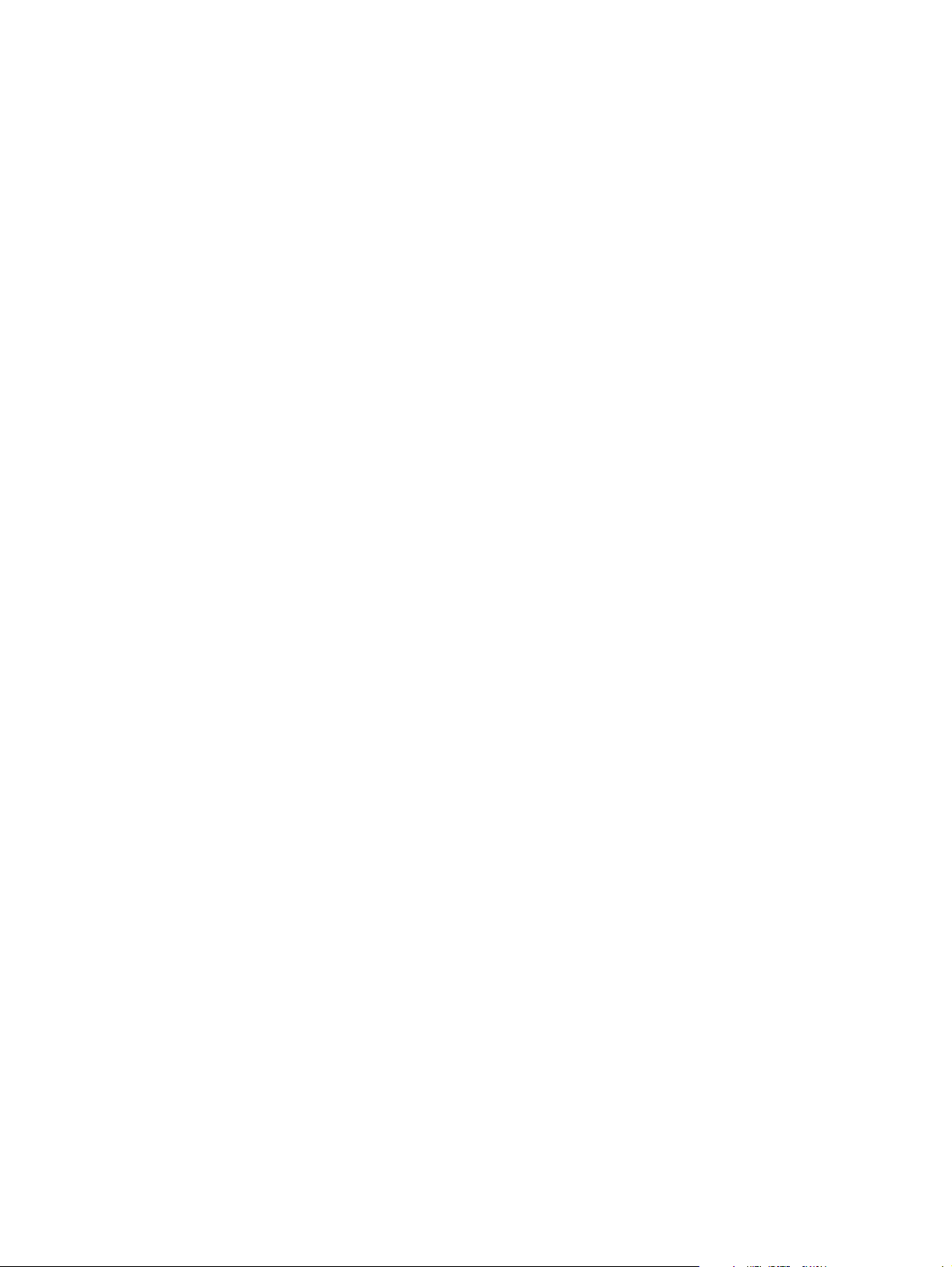
Page 3
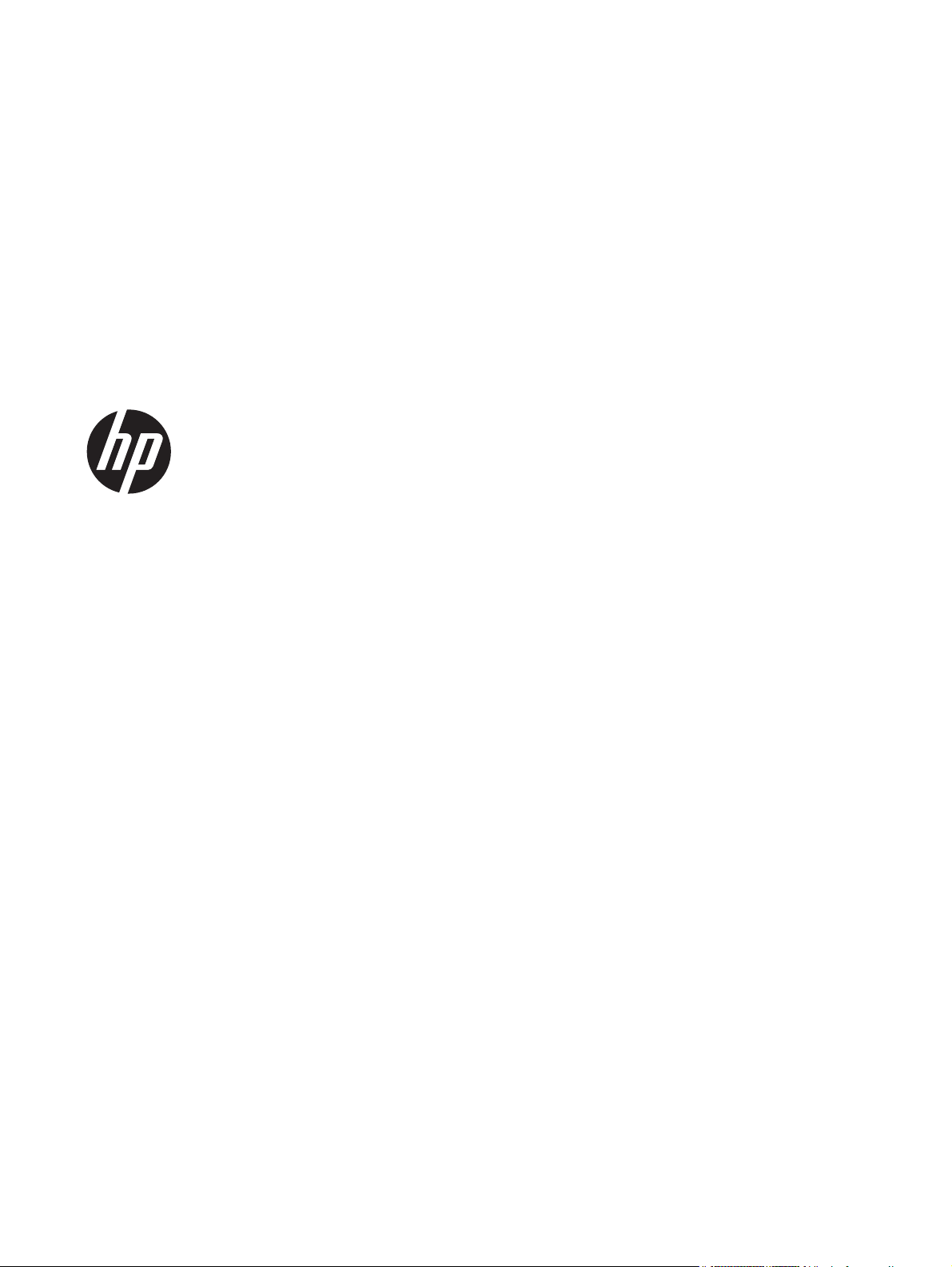
HP LaserJet Enterprise 500 färg-MFP
M575
Användarhandbok
Page 4
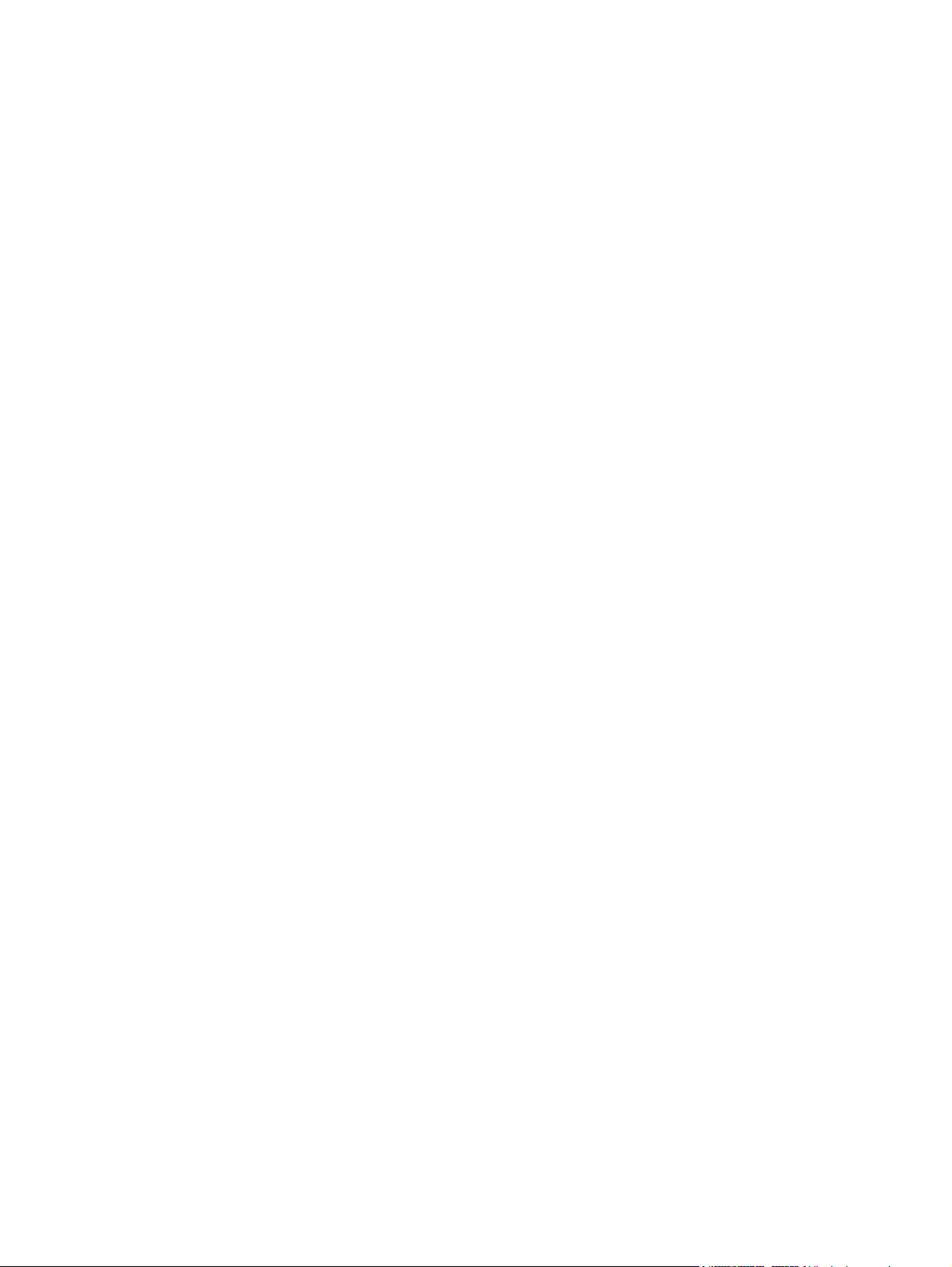
Copyright och licens
© 2012 Copyright Hewlett-Packard
Development Company, L.P.
Det är förbjudet att reproducera, ändra eller
översätta den här handboken utan
föregående skriftligt medgivande, förutom i
den utsträckning som upphovsrättslagen
tillåter.
Den här informationen kan ändras utan
föregående meddelande.
De enda garantierna för HP-produkterna och
-tjänsterna fastställs i de uttryckliga garantier
som medföljer produkterna och tjänsterna.
Inget i detta dokument ska tolkas som att det
utgör en ytterligare garanti. HP kan inte
hållas ansvarigt för tekniska fel, korrekturfel
eller utelämnanden i dokumentet.
Artikelnummer: CD644-90927
Edition 1, 5/2012
Varumärken
®
, Adobe Photoshop®, Acrobat® och
Adobe
PostScript
®
är varumärken som tillhör Adobe
Systems Incorporated.
Apple och Apple-logotypen är varumärken
som tillhör Apple Computer, Inc. och är
registrerade i USA och andra länder/
regioner. iPod är ett varumärke som tillhör
Apple Computer, Inc. iPod får endast
kopieras lagenligt eller med tillstånd från
rättighetsinnehavaren. Stjäl inte musik.
Microsoft®, Windows®, Windows® XP och
Windows Vista® är amerikanska
registrerade varumärken som tillhör
Microsoft Corporation.
PANTONE® är Pantone, Incs varumärke för
färgkontrollstandard.
®
är ett registrerat varumärke som
UNIX
tillhör The Open Group.
Page 5
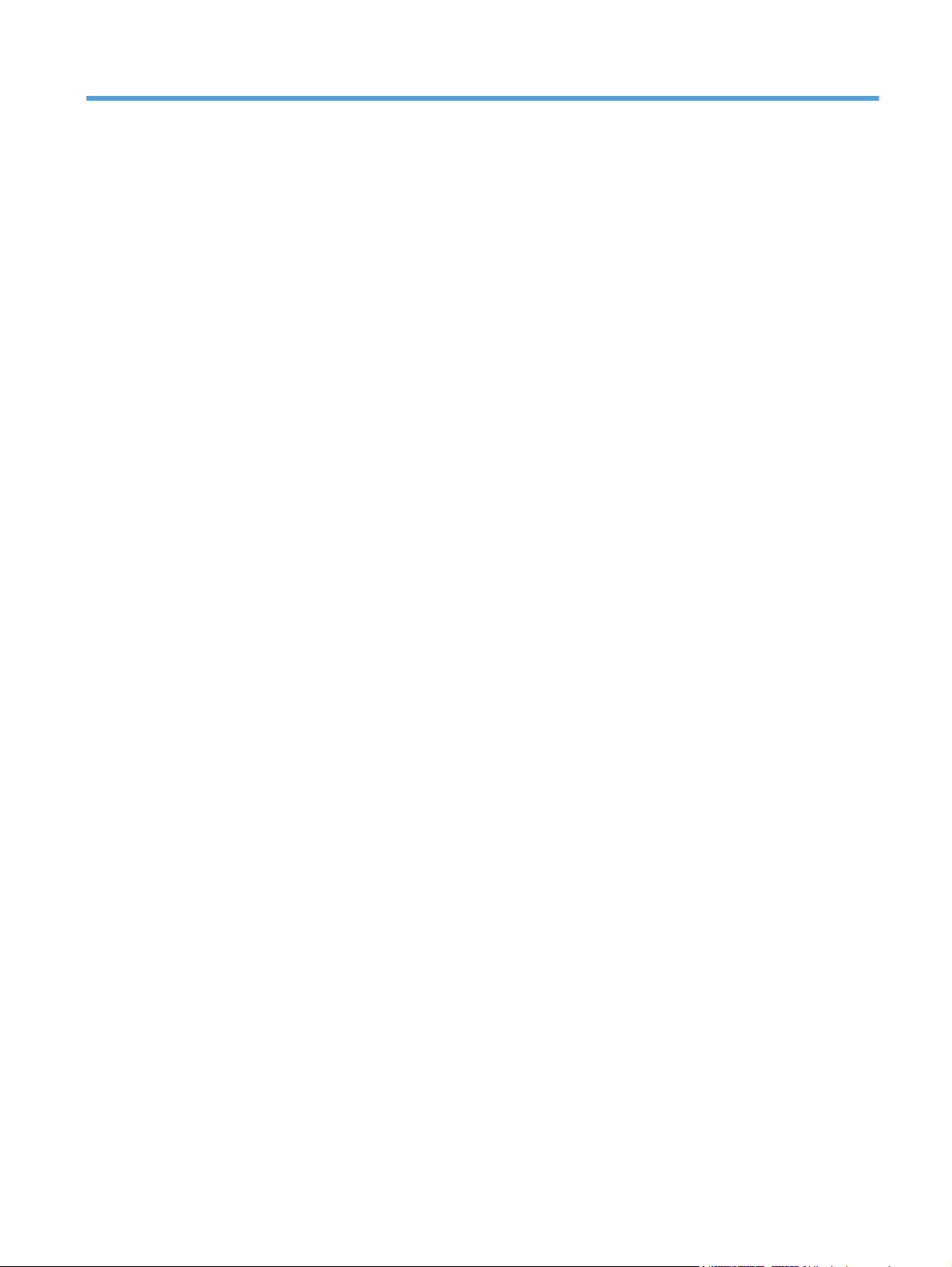
Innehåll
1 Produktintroduktion ......................................................................................................... 1
Produktvyer ............................................................................................................................. 2
Produktvy framifrån ................................................................................................... 2
Produktens baksida ................................................................................................... 3
Gränssnittsportar ....................................................................................................... 4
Placering av serienummer och modellnummer ............................................................... 4
Kontrollpanel ........................................................................................................................... 6
Kontrollpanelens startskärm ........................................................................................ 6
Rengöra kontrollpanelen ............................................................................................ 7
Hjälp på kontrollpanelen ............................................................................................ 7
Produktrapporter ...................................................................................................................... 9
2 Anslut skrivaren och installera programvaran ................................................................ 11
Ansluta produkten till en dator med en USB-kabel och installera programvaran (Windows) ............. 12
Ansluta produkten till ett nätverk med en nätverkskabel och installera programvaran (Windows) ...... 13
Konfigurera IP-adressen ........................................................................................... 13
Installera programvaran ........................................................................................... 14
Ansluta enheten till en dator med en USB-kabel och installera programvaran (Mac) ....................... 16
Ansluta produkten till ett nätverk med en nätverkskabel och installera programvaran (Mac) ............. 17
Konfigurera IP-adressen ........................................................................................... 17
Installera programvaran ........................................................................................... 18
3 Inmatningsfack och utmatningsfack ................................................................................ 21
Pappersstorlekar som kan användas ......................................................................................... 22
Hanterade papperstyper ......................................................................................................... 25
Konfigurera fack .................................................................................................................... 27
Konfigurera ett fack när du fyller på papper ............................................................... 27
Konfigurera ett fack så att det matchar inställningarna för utskriften ............................... 27
Ställa in ett fack från kontrollpanelen ......................................................................... 27
Växla läge för brevpapper ...................................................................................................... 28
Fack 1 .................................................................................................................................. 29
SVWW iii
Page 6
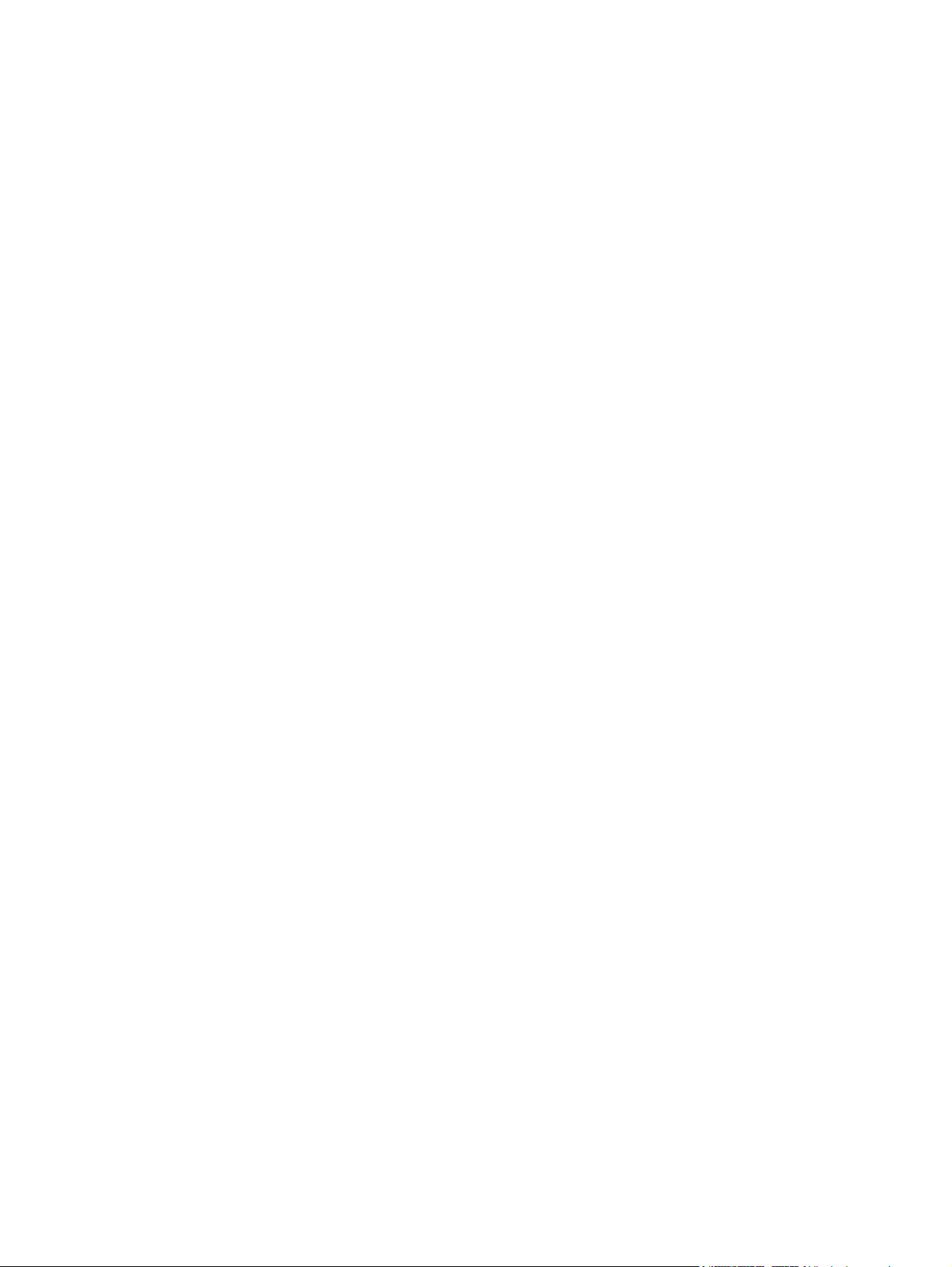
Fackets kapacitet och pappersorientering ................................................................... 29
Fyll på fack 1 ......................................................................................................... 31
Skriva ut kuvert ........................................................................................ 33
Automatisk pappersavkänning (autosensorläge) .......................................................... 33
Inställningar för den automatiska identifieringsfunktionen .............................. 34
Fack 2 .................................................................................................................................. 35
Fackets kapacitet och pappersorientering ................................................................... 35
Fyll på fack 2 ......................................................................................................... 37
Automatisk pappersavkänning (autosensorläge) .......................................................... 38
Inställningar för den automatiska identifieringsfunktionen .............................. 39
Extrafack 3 ............................................................................................................................ 40
Fackets kapacitet och pappersorientering ................................................................... 40
Fylla på fack 3 ....................................................................................................... 42
Automatisk pappersavkänning (autosensorläge) .......................................................... 43
Inställningar för den automatiska identifieringsfunktionen .............................. 44
Standardutmatningsfack .......................................................................................................... 45
Använda den praktiska häftningsenheten (endast modeller med häftningsfunktion) ......................... 46
4 Delar, förbrukningsmaterial och tillbehör ....................................................................... 49
Beställ delar, tillbehör och förbrukningsmaterial ......................................................................... 50
HP:s principer för produkter som inte är tillverkade av HP ........................................................... 51
HP-webbplats om förfalskat förbrukningsmaterial ........................................................................ 52
Skriva ut när en tonerkassett håller på att ta slut ......................................................................... 53
Aktivera eller inaktivera alternativen för Inställningar för mycket lågt på kontrollpanelen ................. 54
Komponenter för egenreparation ............................................................................................. 55
Tillbehör ............................................................................................................................... 57
Tonerkassetter ........................................................................................................................ 58
Tonerkassettvy ........................................................................................................ 58
Information om tonerkassetter ................................................................................... 58
Återvinn tonerkassetter .............................................................................. 59
Förvara tonerkassetter ............................................................................... 59
HP:s policy avseende tonerkassetter från andra tillverkare ............................. 59
Byta tonerkassetter .................................................................................................. 59
Toneruppsamlingsenhet ........................................................................................................... 63
Byta ut toneruppsamlingsenheten .............................................................................. 63
Häftklamrar (endast häftningsmodeller) ..................................................................................... 66
Fylla på häftklamrar ................................................................................................ 66
5 Skriv ut .......................................................................................................................... 69
Skrivardrivrutiner som stöds (Windows) .................................................................................... 70
Universell HP-skrivardrivrutin ..................................................................................... 70
iv SVWW
Page 7
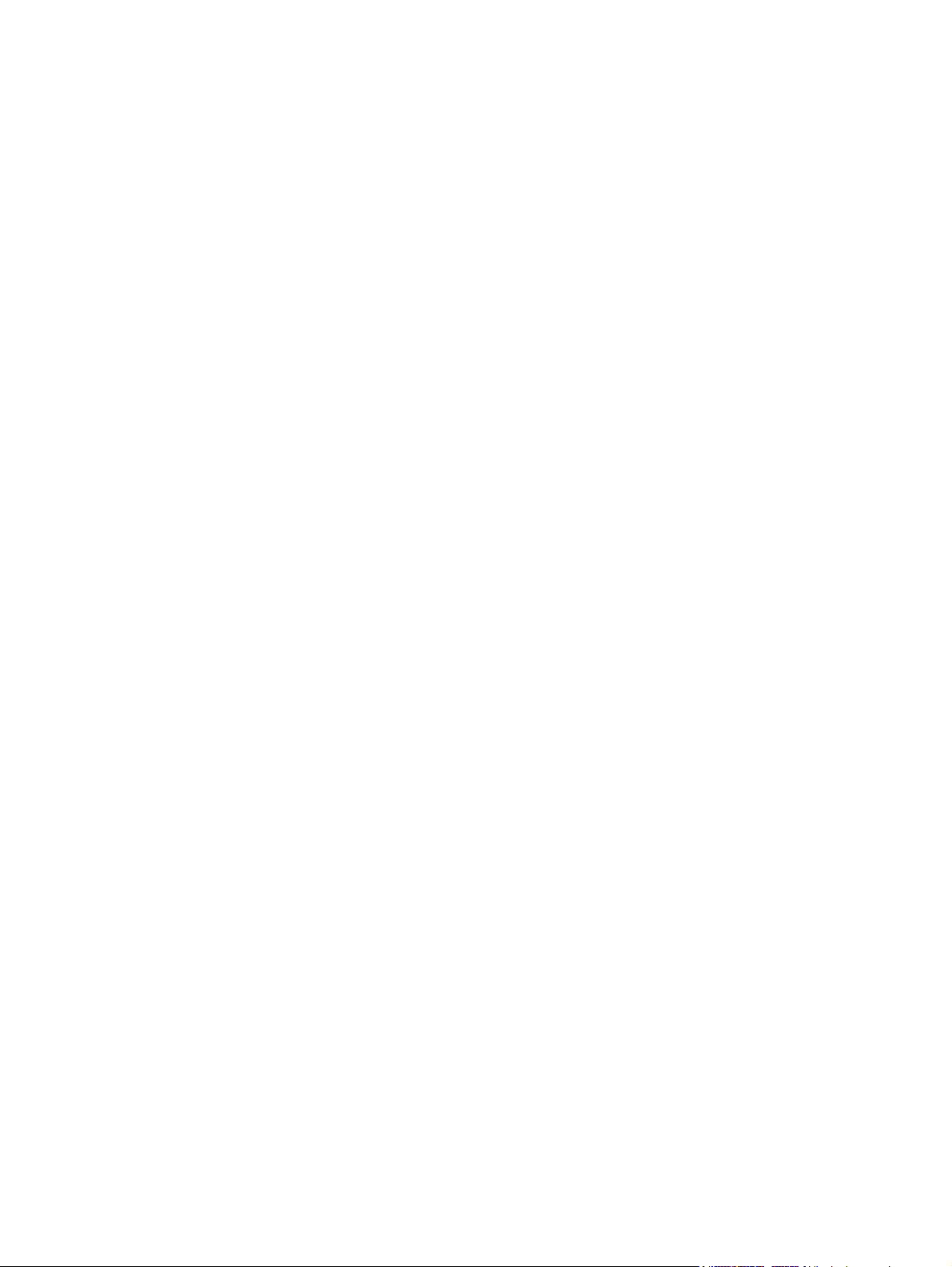
Installationslägen för universell skrivardrivrutin ............................................. 71
Ändra utskriftsinställningar (Windows) ...................................................................................... 72
Ändra inställningarna för alla utskrifter tills programmet stängs ..................................... 72
Ändra standardinställningarna för alla utskriftsjobb ..................................................... 72
Ändra konfigurationsinställningarna för produkten ...................................................... 72
Ändra utskriftsinställningar (Mac OS X) ..................................................................................... 73
Ändra inställningarna för alla utskrifter tills programmet stängs ..................................... 73
Ändra standardinställningarna för alla utskriftsjobb ..................................................... 73
Ändra konfigurationsinställningarna för produkten ...................................................... 73
Utskriftsmetoder (Windows) ..................................................................................................... 74
Använda en utskriftsgenväg (Windows) ..................................................................... 74
Skapa utskriftsgenvägar (Windows) .......................................................................... 75
Skriva ut på båda sidor automatiskt (Windows) .......................................................... 77
Skriva ut flera sidor per ark (Windows) ...................................................................... 79
Välja sidorientering (Windows) ................................................................................. 81
Välja papperstyp (Windows) .................................................................................... 82
Skriva ut den första eller den sista sidan på ett annat papper (Windows) ....................... 85
Anpassa ett dokument till sidstorleken (Windows) ........................................................ 88
Skapa ett häfte (Windows) ....................................................................................... 89
Utskriftsmetoder (Mac OS X) .................................................................................................... 92
Använda en förinställning för utskrift (Mac OS X) ........................................................ 92
Skapa en förinställning för utskrift (Mac OS X) ............................................................ 92
Skriva ut på båda sidor automatiskt (Mac OS X) ......................................................... 92
Skriva ut flera sidor per ark (Mac OS X) .................................................................... 92
Välja sidorientering (Mac OS X) ............................................................................... 93
Välja papperstyp (Mac OS X) ................................................................................... 93
Skriva ut ett försättsblad (Mac OS X) ......................................................................... 93
Anpassa ett dokument till sidstorleken (Mac OS X) ...................................................... 94
Skapa ett häfte (Mac OS X) ...................................................................................... 94
Ytterligare utskriftsmetoder (Windows) ...................................................................................... 95
Avbryta en utskrift (Windows) ................................................................................... 95
Välja pappersstorlek (Windows) ............................................................................... 95
Välja en egen pappersstorlek (Windows) ................................................................... 96
Skriva ut vattenstämplar (Windows) ........................................................................... 96
Ytterligare utskriftsmetoder (Mac OS X) ..................................................................................... 97
Avbryta en utskrift (Mac OS X) .................................................................................. 97
Välja pappersstorlek (Mac OS X) .............................................................................. 97
Välja en egen pappersstorlek (Mac OS X) .................................................................. 97
Skriva ut vattenstämplar (Mac OS X) ......................................................................... 98
Färgutskrift ............................................................................................................................ 99
Använd alternativet HP EasyColor ............................................................................. 99
SVWW v
Page 8
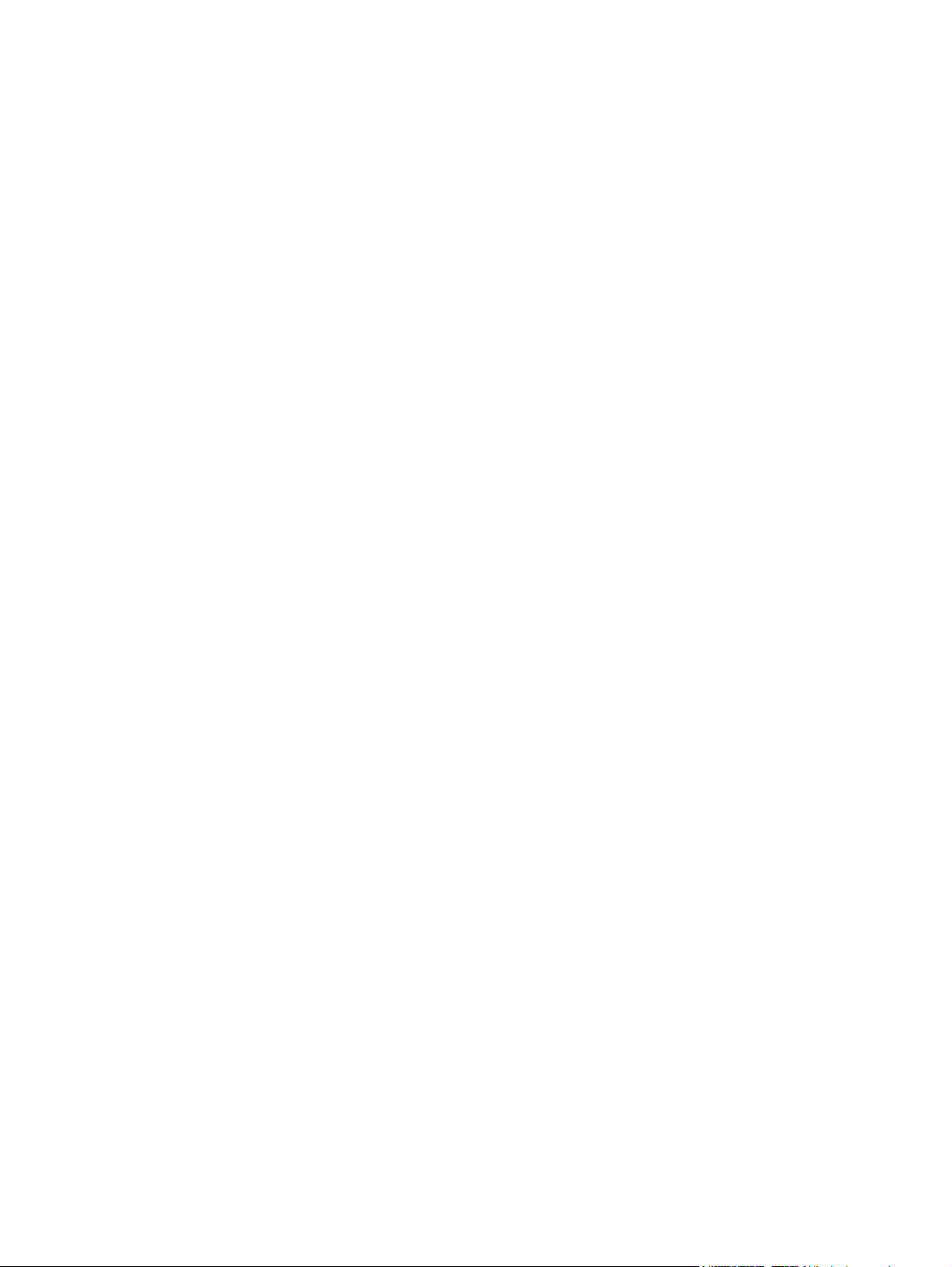
Ändra färgalternativen (Windows) ............................................................................ 99
Ändra färgtema för ett utskriftsjobb (Windows) ......................................................... 100
Ändra färgalternativ (Mac OS X) ............................................................................ 101
Manuella färgalternativ .......................................................................................... 101
Matcha färger ...................................................................................................... 102
Färgmatchning med färgregister ............................................................... 102
Skriva ut färgprover ................................................................................ 102
PANTONE®-färgmatchning ..................................................................... 103
Lagra utskrifter på skrivaren ................................................................................................... 104
Skapa en lagrad utskrift (Windows) ......................................................................... 104
Skapa en lagrad utskrift (Mac OS X) ....................................................................... 106
Skriva ut en lagrad utskrift ...................................................................................... 107
Ta bort ett lagrat jobb ............................................................................................ 107
Lägg till en skiljesida (Windows) ............................................................................................ 108
Använda HP ePrint ............................................................................................................... 109
Använda HP ePrint Mobile-drivrutinen ..................................................................................... 110
Använda Apple AirPrint ........................................................................................................ 111
Använd HP Smart Print (Windows) ......................................................................................... 112
Använda USB-utskrift med enkel åtkomst ................................................................................. 113
Skriva ut USB-dokument med enkel åtkomst .............................................................. 113
6 Kopiera ........................................................................................................................ 115
Ange nya standardkopieringsinställningar ............................................................................... 116
Återställa standardinställningar för kopiering ........................................................................... 118
Göra en enstaka kopia ......................................................................................................... 119
Göra flera kopior ................................................................................................................. 120
Kopiera ett original med flera sidor ........................................................................................ 122
Sortera ett kopieringsjobb ..................................................................................................... 124
Kopiera dubbelsidigt (duplex) ................................................................................................ 126
Kopiera på båda sidor automatiskt ......................................................................... 126
Kopiera manuellt på båda sidor .............................................................................. 127
Förminska eller förstora en kopia ........................................................................................... 129
Framställa kopior i färg eller svartvitt ...................................................................................... 131
Optimera kopieringskvalitet för text och bilder ......................................................................... 132
Justera ljus/mörker i kopian .................................................................................................. 133
Ställa in pappersstorlek och papperstyp för kopiering på specialpapper ..................................... 135
Använda läget Sammansätt jobb ........................................................................................... 136
Kopiera en bok .................................................................................................................... 137
Kopiera ett foto .................................................................................................................... 139
vi SVWW
Page 9
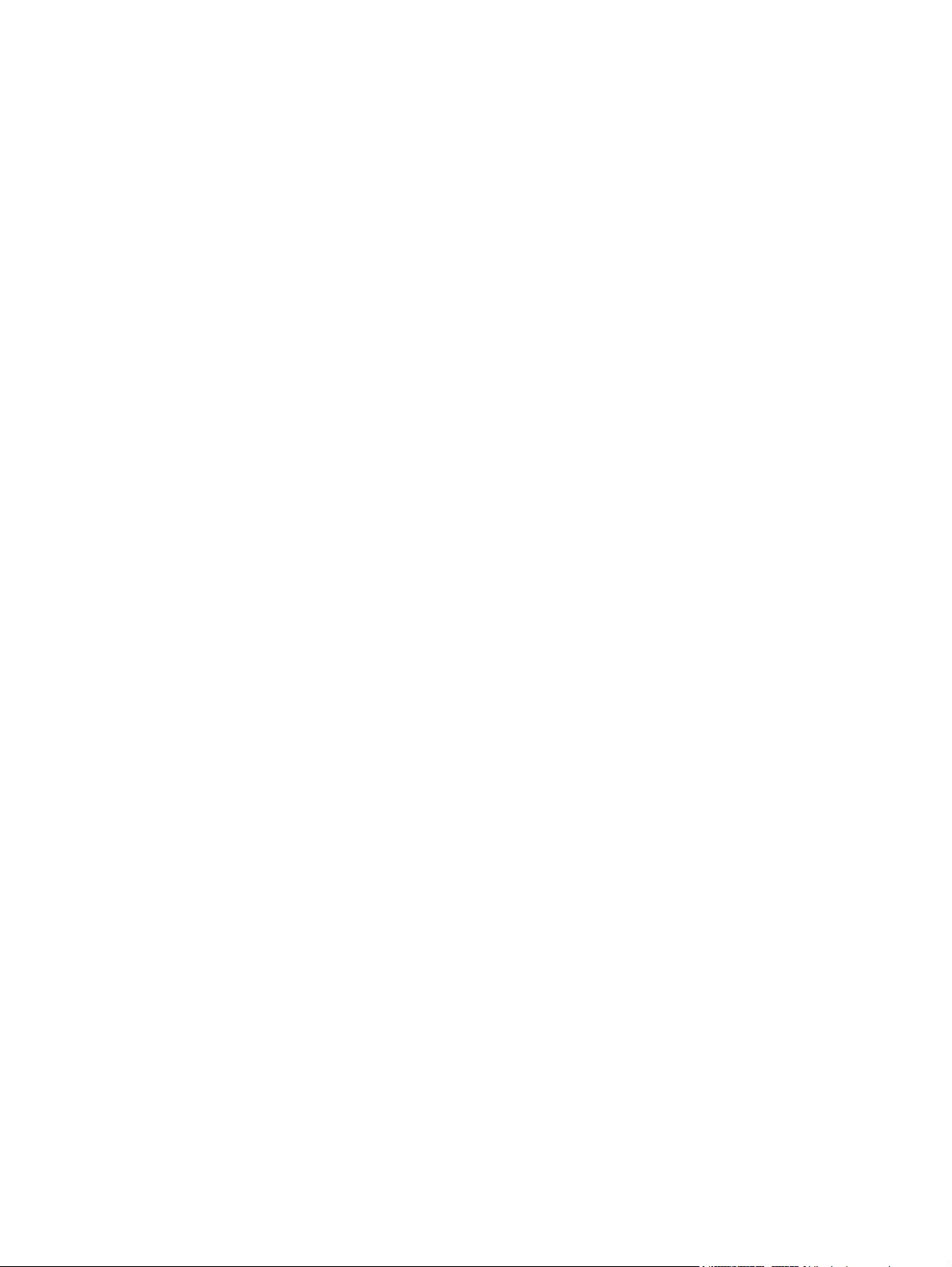
7 Skanna/sända ............................................................................................................. 141
Ställa in skannings-/sändningsfunktioner ................................................................................. 142
Ändra standardinställningar för skanning/sändning från enhetens kontrollpanel .......................... 144
Skicka ett skannat dokument till en nätverksmapp ..................................................................... 146
Skicka ett skannat dokument till en mapp i produktens minne ..................................................... 149
Skicka ett skannat dokument till ett USB-minne ......................................................................... 150
Skicka ett skannat dokument till en eller flera e-postadresser ...................................................... 153
Använd adressboken om du vill skicka e-post .......................................................................... 156
Lägga till kontakter i adressboken från kontrollpanelen .............................................. 156
Skicka ett dokument till e-post med hjälp av adressboken ........................................... 158
Skanna ett foto .................................................................................................................... 161
8 Faxa ............................................................................................................................ 163
Konfigurera nödvändiga faxinställningar ................................................................................ 164
Faxinställningsguide .............................................................................................. 164
Ange eller bekräfta datum och tid ........................................................................... 165
Ange eller bekräfta datum-/tidformatet .................................................................... 166
Konfigurera faxuppringningsinställningar ................................................................................ 167
Konfigurera allmänna inställningar för faxsändning .................................................................. 169
Konfigurera faxbetalningskoder ............................................................................................. 170
Konfigurera standardalternativ för faxsändning ........................................................................ 171
Konfigurera inställningar för faxmottagning ............................................................................. 173
Använda ett utskriftsschema för fax ........................................................................................ 174
Spärra inkommande fax ....................................................................................................... 175
Skapa en lista med spärrade faxnummer ................................................................. 175
Ta bort nummer från listan med spärrade faxnummer ................................................ 175
Konfigurera standardalternativ för faxmottagning ..................................................................... 176
Faxarkivering och faxvidarebefordran .................................................................................... 177
Aktivera faxarkivering ............................................................................................ 177
Aktivera vidaresändning av fax .............................................................................. 177
Skapa en kortnummerlista. .................................................................................................... 179
Lägga till ett nummer i en befintlig kortnummerlista ................................................................... 182
Ta bort en kortnummerlista .................................................................................................... 183
Ta bort ett nummer från kortnummerlistan ................................................................................ 184
Skicka ett fax genom att ange siffrorna manuellt ...................................................................... 185
Skicka ett fax med hjälp av kortnummer .................................................................................. 187
Sök i en kortnummerlista med namn ....................................................................................... 189
Skicka ett fax med nummer ur faxadressboken ......................................................................... 190
Söka i faxadressboken ......................................................................................................... 192
Avbryta ett fax ..................................................................................................................... 193
Faxrapporter ....................................................................................................................... 194
SVWW vii
Page 10
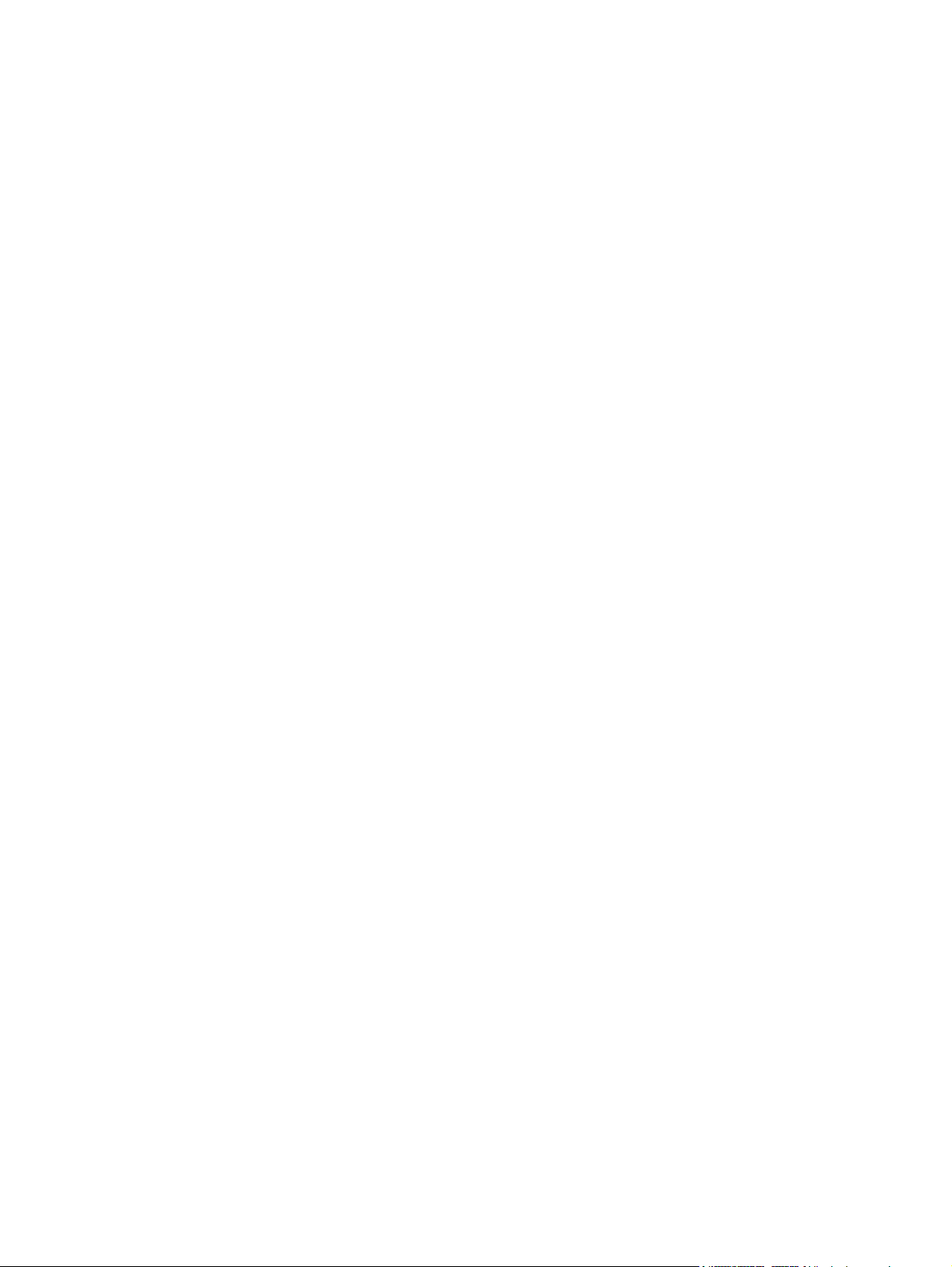
Faxaktivitetslogg ................................................................................................... 194
Debiteringskodsrapport .......................................................................................... 195
Rapport med spärrade faxnummer .......................................................................... 195
Rapport med kortnummerlista .................................................................................. 195
Faxsamtalsrapport ................................................................................................. 195
9 Hantera skrivaren ........................................................................................................ 197
Konfigurera IP-nätverksinställningar ........................................................................................ 198
Friskrivningsklausul angående skrivardelning ............................................................ 198
visa och ändra nätverksinställningar ........................................................................ 198
Konfigurera IPv4 TCP/IP-parametrar manuellt på kontrollpanelen ................................ 198
Konfigurera IPv6 TCP/IP-parametrar manuellt på kontrollpanelen ................................ 199
Inbäddad HP-webbserver ...................................................................................................... 200
Öppna den inbäddade HP-webbservern .................................................................. 200
Funktioner i den inbäddade HP-webbservern ............................................................ 201
Fliken Information ................................................................................... 201
Fliken Allmänt ........................................................................................ 201
Fliken Kopiera/skriv ut ............................................................................ 202
Fliken Skanna/digital sändning ............................................................... 203
Fliken Faxa ............................................................................................ 204
Fliken Felsökning .................................................................................... 204
Fliken Säkerhet ...................................................................................... 205
Fliken HP-webbtjänster ............................................................................ 205
Fliken Nätverk ....................................................................................... 205
Listan Andra länkar ................................................................................ 205
HP-program (Mac OS X) ....................................................................................................... 207
Öppna HP-program ............................................................................................... 207
Funktioner för HP-program ...................................................................................... 207
Använda programvaran HP Web Jetadmin ............................................................................. 209
Energisparinställningar ......................................................................................................... 210
Optimera hastighet eller energiförbrukning ............................................................... 210
Ange viloläge ....................................................................................................... 210
Ange schemat för viloläget ..................................................................................... 210
Säkerhetsfunktioner för produkten .......................................................................................... 212
Säkerhetsinformation ............................................................................................. 212
IP-säkerhet ............................................................................................................ 212
Logga in på produkten ........................................................................................... 212
Ange ett systemlösenord ......................................................................................... 212
Stöd för kryptering: Säkra hårddiskar med höga prestanda från HP ............................ 213
Låsa formatenheten ............................................................................................... 213
Uppgradera den inbyggda programvaran .............................................................................. 214
viii SVWW
Page 11
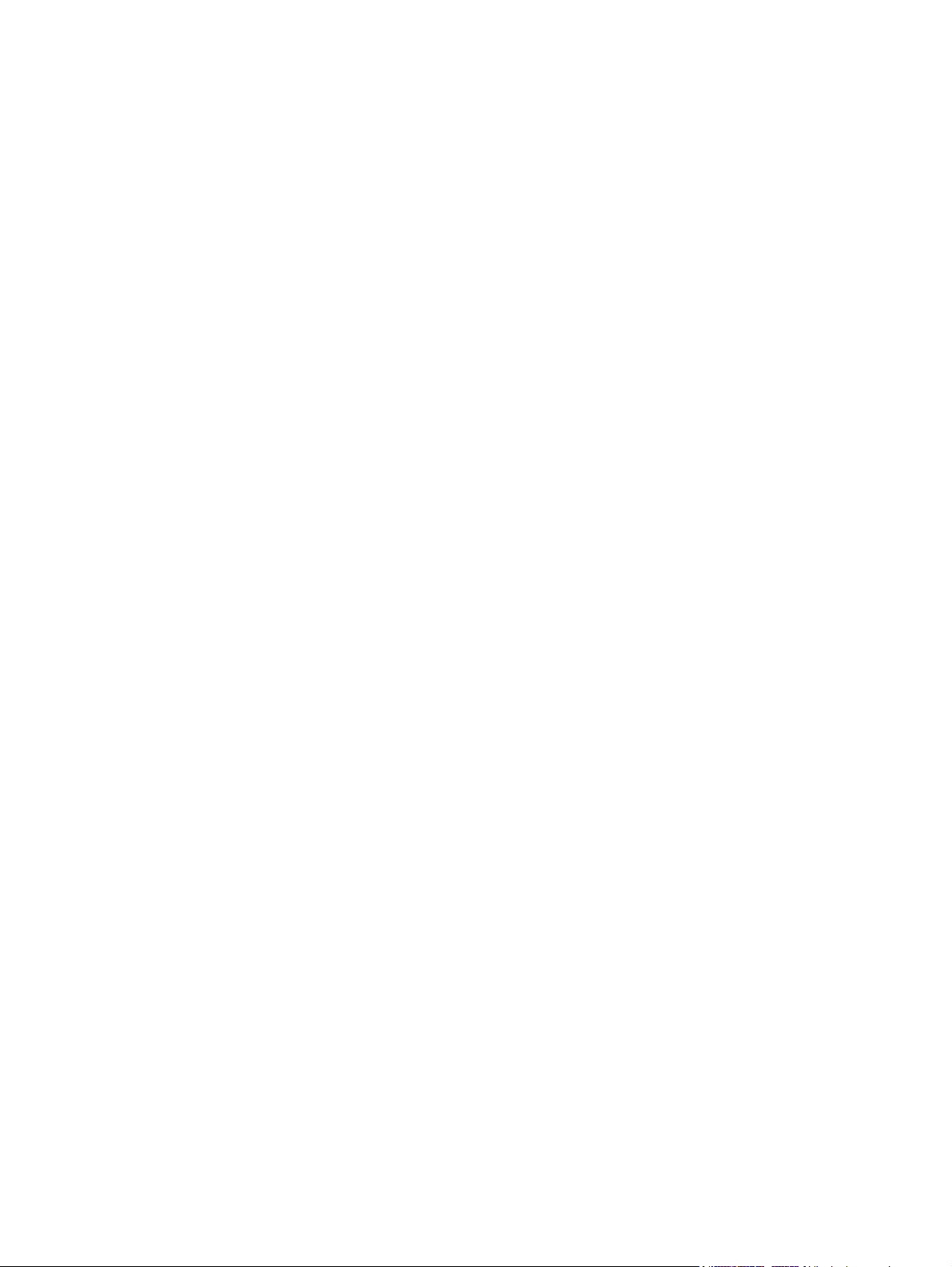
10 Problemlösning .......................................................................................................... 215
Checklista för problemlösning ................................................................................................ 216
Faktorer som påverkar produktens prestanda ........................................................................... 218
Återställa till standardinställningar .......................................................................................... 2 1 9
Hjälp på kontrollpanelen ....................................................................................................... 22 0
Papperet matas in på fel sätt eller trasslar sig .......................................................................... 221
Skrivaren matar inte in papper ............................................................................... 221
Skrivaren matar in flera pappersark ........................................................................ 221
Papper fastnar i dokumentmataren, eller så matar den in snett eller plockar flera
pappersark .......................................................................................................... 222
Förhindra papperstrassel ........................................................................................ 222
Rensa trassel ....................................................................................................................... 223
Autonavigering för borttagning av papper som fastnat .............................................. 223
Platser där papperstrassel kan förekomma ............................................................... 223
Åtgärda papperstrassel i dokumentmataren .............................................................. 224
Rensa papperstrassel i utmatningsfackets område ...................................................... 226
Rensa papperstrassel i fack 1 ................................................................................. 226
Rensa papperstrassel i fack 2 ................................................................................. 229
Åtgärda papperstrassel innanför höger lucka ........................................................... 229
Åtgärda papperstrassel i extrafack 3 ....................................................................... 233
Rensa papperstrassel i den nedre högra luckan (fack 3). ............................................ 233
Ändra inställningen för fortsättning efter papperstrassel ............................................................ 235
Förbättra utskriftskvaliteten .................................................................................................... 236
Skriva ut från ett annat program .............................................................................. 236
Ställ in papperstypinställningen för utskriften ............................................................. 236
Kontrollera inställningen för papperstyp (Windows) .................................... 236
Kontrollera inställningen för papperstyp (Mac OS X) .................................. 236
Kontrollera tonerkassettstatusen ............................................................................... 237
Kalibrera skrivaren för att justera färgerna ............................................................... 238
Skriva ut en rengöringssida .................................................................................... 238
Interna testsidor för utskriftskvalitet ........................................................................... 238
Kontrollera tonerkassetten genom att titta ................................................................. 239
Kontrollera papperet och utskriftsmiljön .................................................................... 239
Använd papper som uppfyller HP:s specifikationer för papper ..................... 239
Kontrollera miljön ................................................................................... 240
Justera färginställningar (Windows) ......................................................................... 240
Prova en annan skrivardrivrutin ............................................................................... 241
Justera de enskilda facken ...................................................................................... 242
Förbättra kopieringskvaliteten ................................................................................................ 243
Kontrollera att skannerglaset är rent ........................................................................ 243
Kalibrera skannern ................................................................................................ 244
SVWW ix
Page 12
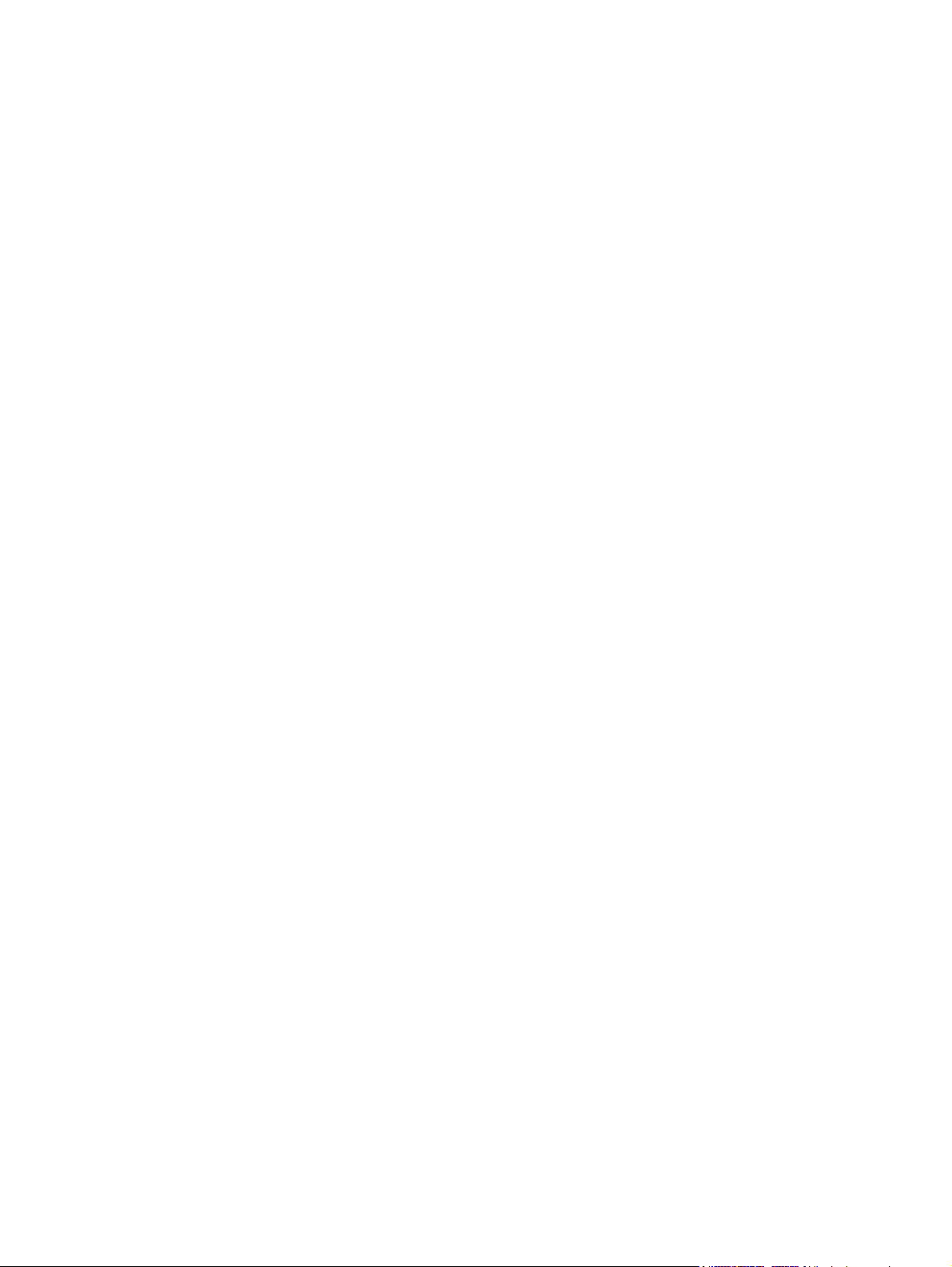
Kontrollera pappersinställningarna .......................................................................... 245
Kontrollera pappersstorlek och typkonfiguration ......................................... 245
Välj det fack som ska användas för kopian ............................................... 245
Kontrollera bildjusteringsinställningarna ................................................................... 245
Optimera kopieringskvalitet för text och bilder .......................................................... 245
Kopiering från kant till kant .................................................................................... 246
Rengör inmatningsvalsar och separeringsdyna i dokumentmataren .............................. 246
Förbättra skanningskvaliteten ................................................................................................. 248
Kontrollera att skannerglaset är rent ........................................................................ 248
Kontrollera upplösningsinställningarna ..................................................................... 249
Kontrollera färginställningarna ................................................................................ 250
Kontrollera bildjusteringsinställningarna ................................................................... 250
Optimera skanningskvaliteten för text eller bilder ...................................................... 250
Kontrollera inställningarna för utskriftskvalitet ............................................................ 251
Rengör inmatningsvalsar och separeringsdyna i dokumentmataren .............................. 251
Förbättra faxkvaliteten .......................................................................................................... 253
Kontrollera att skannerglaset är rent ........................................................................ 253
Kontrollera upplösningsinställningarna för att skicka fax ............................................. 254
Kontrollera bildjusteringsinställningarna ................................................................... 255
Optimera faxkvaliteten för text eller bilder ................................................................ 255
Kontrollera felkorrigeringsinställningarna ................................................................. 255
Skicka till en annan fax .......................................................................................... 256
Rengör inmatningsvalsar och separeringsdyna i dokumentmataren .............................. 256
Kontrollera inställningen Passa till sidan ................................................................... 257
Kontrollera avsändarens fax ................................................................................... 258
Skrivaren skriver inte ut eller skriver ut långsamt ....................................................................... 259
Skrivaren skriver inte ut .......................................................................................... 259
Skrivaren skriver ut långsamt .................................................................................. 260
Lösa problem med utskrift från USB med enkel åtkomst ............................................................. 261
Menyn Hämta från USB-inställningar öppnas inte när du sätter i USB-flashenheten ........ 261
Filen skrivs inte ut från USB-minnet ........................................................................... 262
Den fil du vill skriva ut finns inte med på menyn Hämta från USB ................................ 262
Lösa USB-anslutningsproblem ................................................................................................. 263
Lösa problem med trådanslutna nätverk .................................................................................. 264
Enheten har en dålig fysisk anslutning. ..................................................................... 264
Datorn använder felaktig IP-adress för skrivaren ........................................................ 264
Datorn kan inte kommunicera med skrivaren ............................................................ 265
Skrivaren använder felaktiga länk- och duplexinställningar för nätverket ...................... 265
Nya programvaror kan orsaka kompatibilitetsproblem ............................................... 265
Datorn eller arbetsstationen är felaktigt inställd ......................................................... 265
Skrivaren är avaktiverad eller så är andra nätverksinställningar felaktiga ..................... 265
x SVWW
Page 13
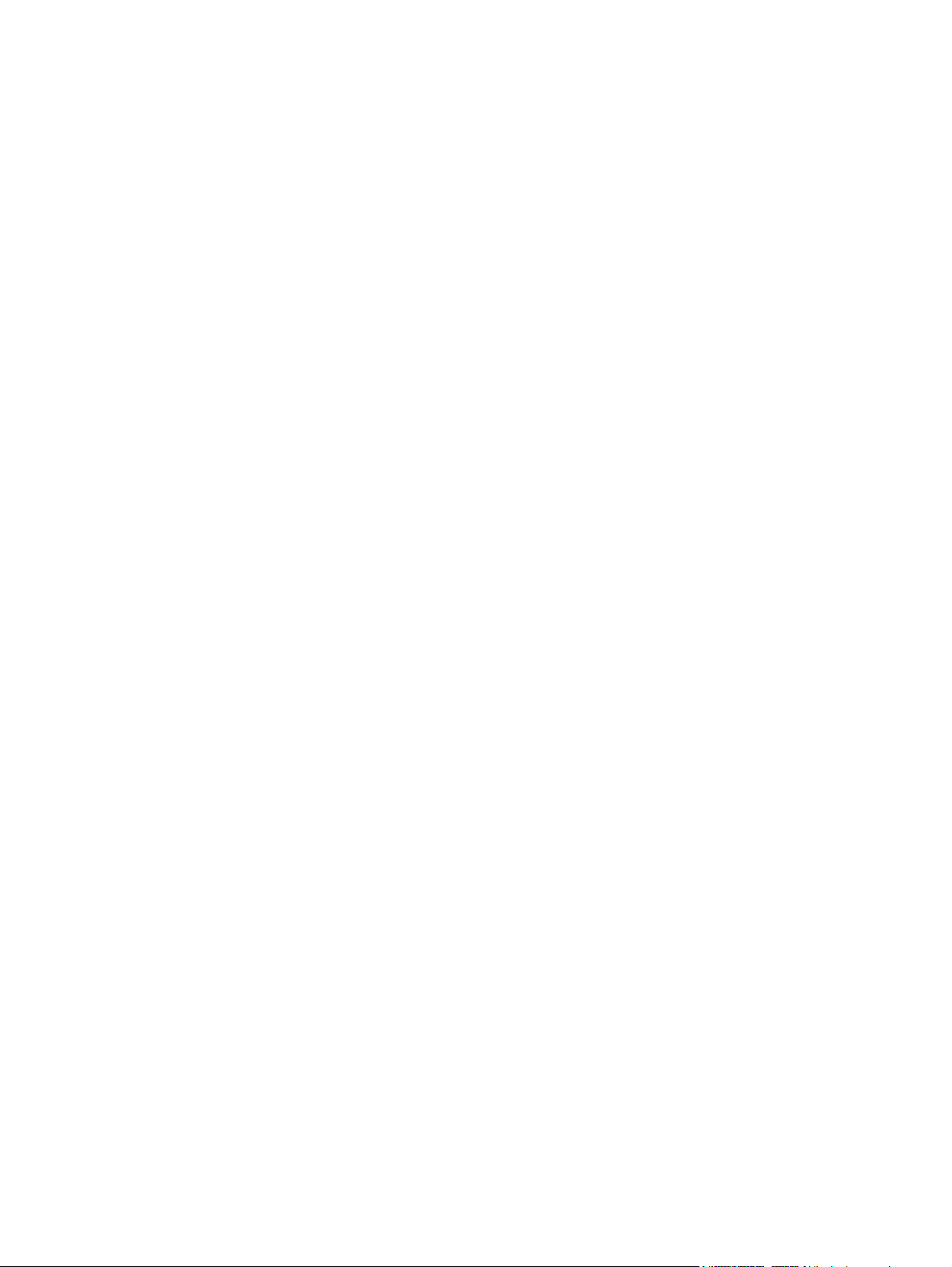
Lösa faxproblem .................................................................................................................. 266
Checklista för lösning av faxproblem ....................................................................... 266
Vilken typ av telefonlinje använder du? ..................................................... 266
Använder du ett överbelastningsskydd? ..................................................... 266
Använder du en röstmeddelandetjänst som tillhandahålls av
telefonoperatören eller en telefonsvarare? ................................................. 267
Har din telefonlinje funktionen Samtal väntar? ........................................... 267
Kontrollera statusen för faxtillbehöret ....................................................................... 267
Allmänna faxfel .................................................................................................... 268
Använda fax i VoIP-nätverk .................................................................................... 269
Problem med mottagning av fax .............................................................................. 269
Problem med att skicka fax ..................................................................................... 271
Faxfelkoder .......................................................................................................... 272
Faxfelmeddelanden på produktens kontrollpanel ....................................................... 272
Meddelanden om faxsändning ................................................................ 274
Meddelanden om faxmottagning ............................................................. 275
Serviceinställningar ............................................................................................... 275
Inställningar på menyn Felsökning ............................................................ 276
Lösa problem med produktens programvara (Windows) ........................................................... 277
Ingen skrivardrivrutin visas för produkten i mappen Skrivare ....................................... 277
Ett felmeddelande visades under programinstallationen ............................................. 277
Produkten är i läget Redo men skriver inte ut ............................................................ 277
Lösa problem med produktens programvara (Mac OS X) .......................................................... 279
Produktnamnet visas inte i skrivarlistrutan Skrivare och fax eller Skrivare och skanner .... 279
Ett utskriftsjobb skickades inte till den produkt du valt ................................................. 279
Om produkten är ansluten med en USB-kabel visas den inte i listan Skrivare och fax
eller Skrivare och skanner efter att drivrutinen har valts .............................................. 279
Ta bort programvara (Windows) ............................................................................................ 281
Ta bort skrivardrivrutinen (Mac OS X) ..................................................................................... 282
Index ............................................................................................................................... 283
SVWW xi
Page 14
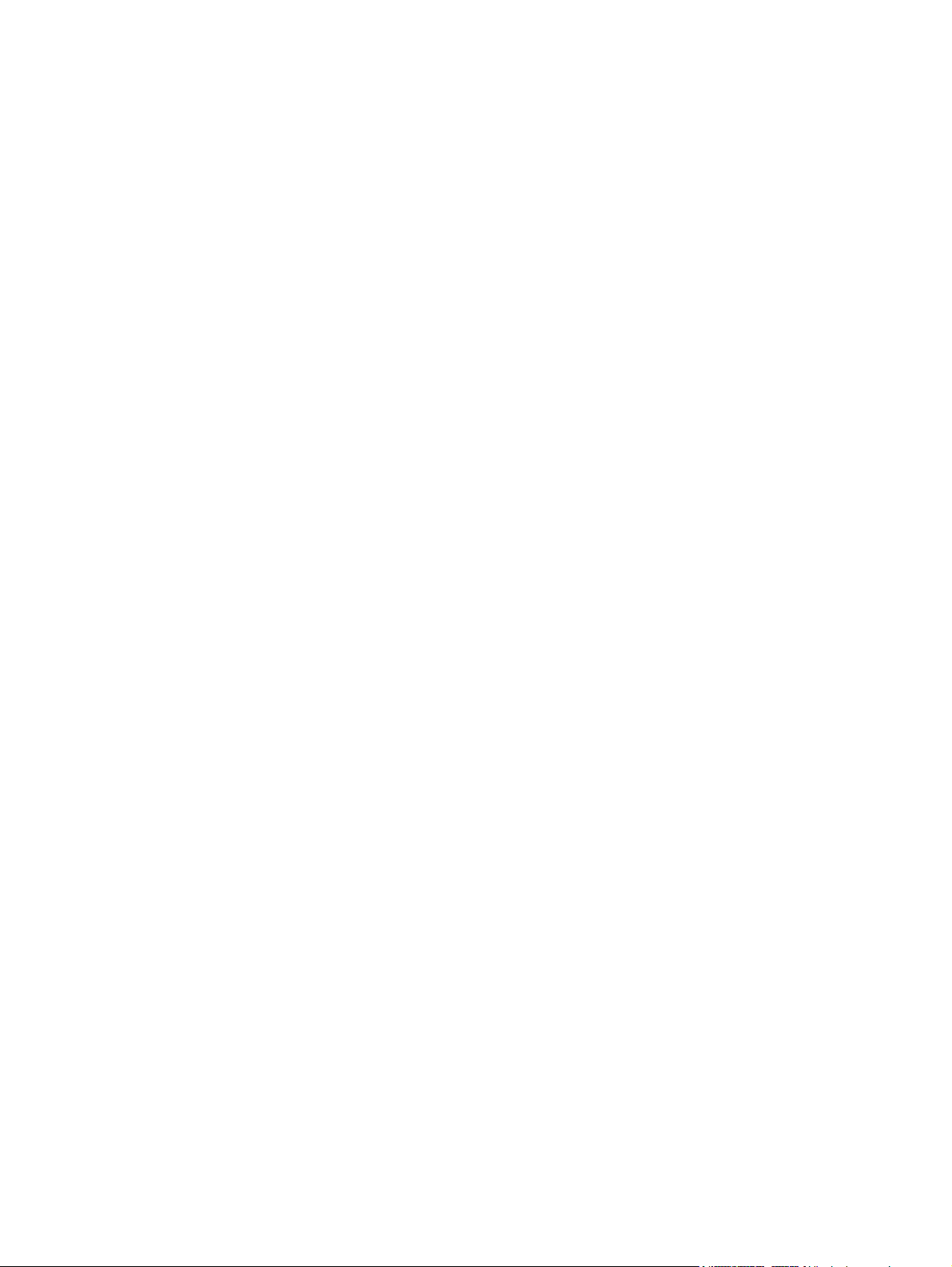
xii SVWW
Page 15
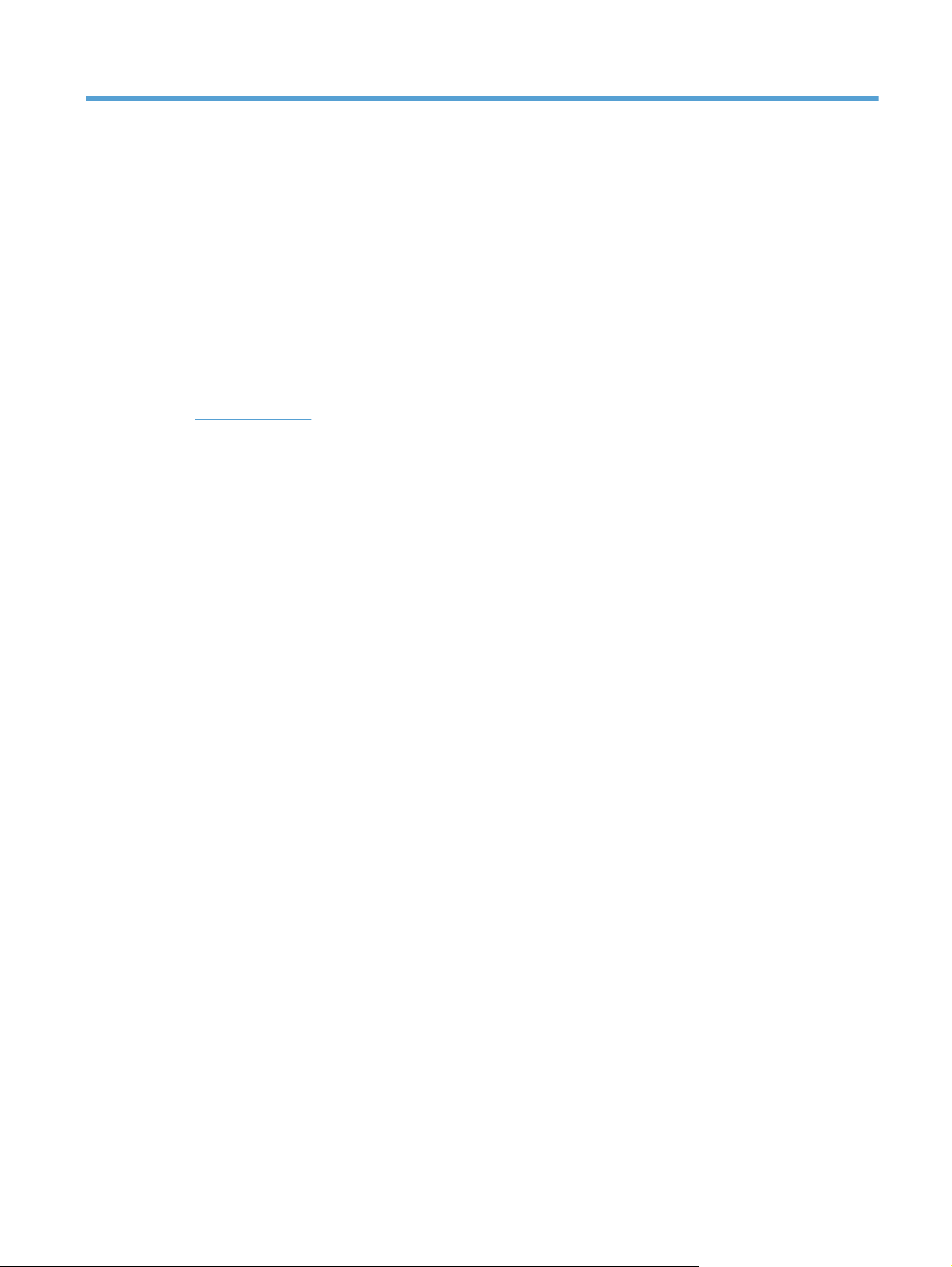
1 Produktintroduktion
Produktvyer
●
Kontrollpanel
●
Produktrapporter
●
SVWW 1
Page 16
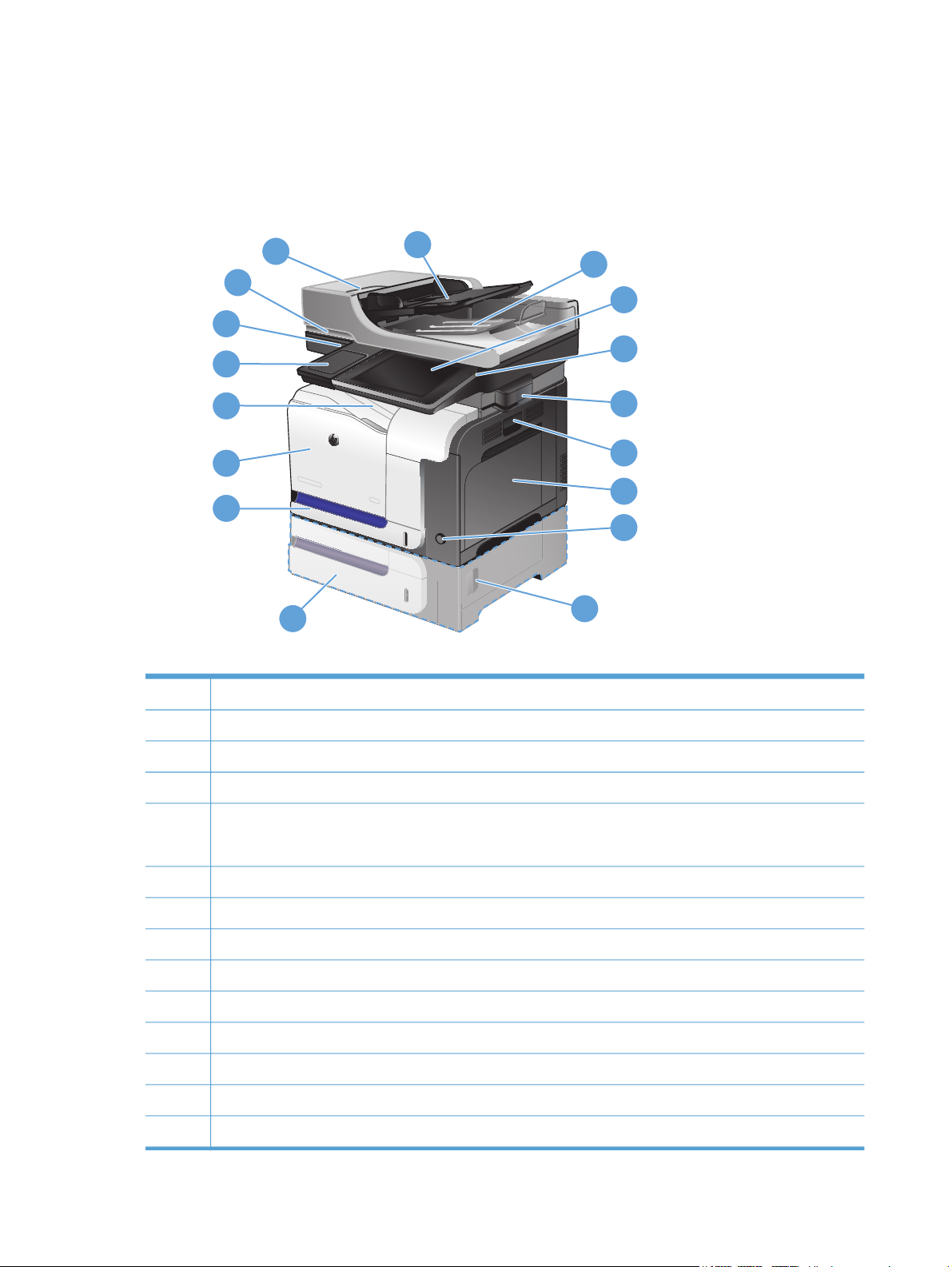
Produktvyer
Produktvy framifrån
1
2
3
17
4
16
5
15
14
13
6
7
8
12
9
11
1 Spärr för att frigöra luckan till dokumentmataren (åtkomst för att ta bort papper som fastnat)
10
2 Inmatningsfack till dokumentmatare
3 Dokumentmatarens utmatningsfack
4 Kontrollpanel med färgpekskärm (kan fällas upp för tydligare visning)
5 Startskärmsknapp (skrivaren återgår till startskärmen)
OBS! Knappen sitter på sidan av kontrollpanelen.
6 Praktisk häftningsenhet (endast modell M575f)
7 Handtag för höger lucka (för att rensa papperstrassel)
8 Fack 1
9 Av/på-knapp
10 Renslucka för extrafack 3
11 Extrafack 3
12 Fack 2
13 Främre omslag (åtkomst till tonerkassetterna och toneruppsamlingsenheten)
14 Utmatningsfack
2 Kapitel 1 Produktintroduktion SVWW
Page 17
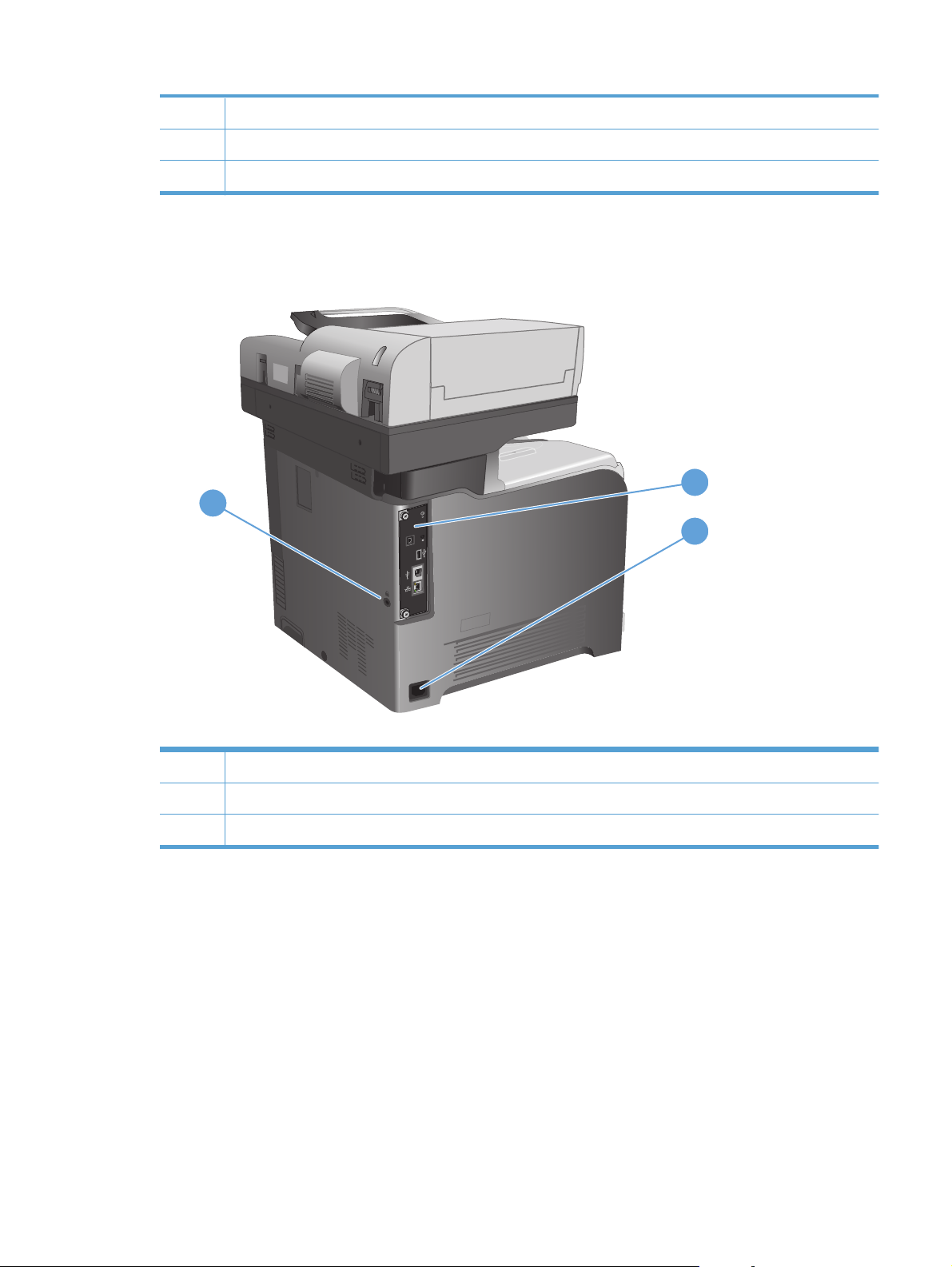
15 Hårdvaruintegreringsplats (för anslutning av enheter från tredje part)
16 Lättåtkomlig USB-port (för utskrift och skanning utan dator)
17 Skannerhandtag (för att lyfta skannerlocket)
Produktens baksida
3
1
2
SVWW
1 Formaterare (innehåller gränssnittsportarna)
2 Nätanslutning
3 Fack för säkerhetslås av kabeltyp
Produktvyer
3
Page 18
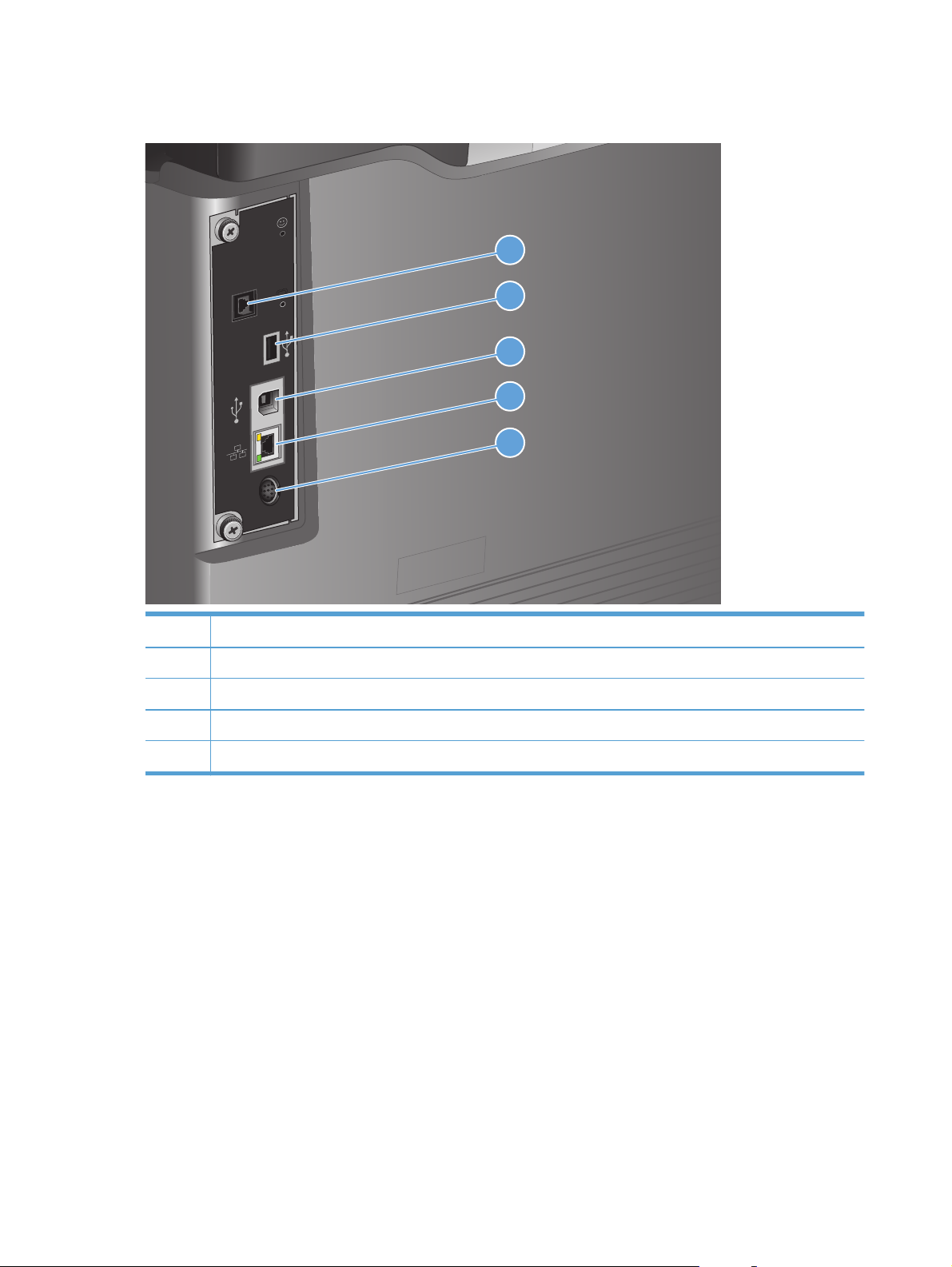
Gränssnittsportar
1
2
3
4
5
1 Faxport
2 USB-port för anslutning av externa USB-enheter (den här porten kan vara täckt)
3 Snabb USB 2.0-skrivarport
4 Ethernet-port (RJ-45) för lokalt nätverk (LAN)
5 Kontakt (för anslutning av externa enheter)
Placering av serienummer och modellnummer
Modellnumret och serienumret finns på etiketten som är placerad på produktens baksida. Serienumret
innehåller information om ursprungsland/-region, produktversion, tillverkningskod och skrivarens
tillverkningsnummer.
4 Kapitel 1 Produktintroduktion SVWW
Page 19
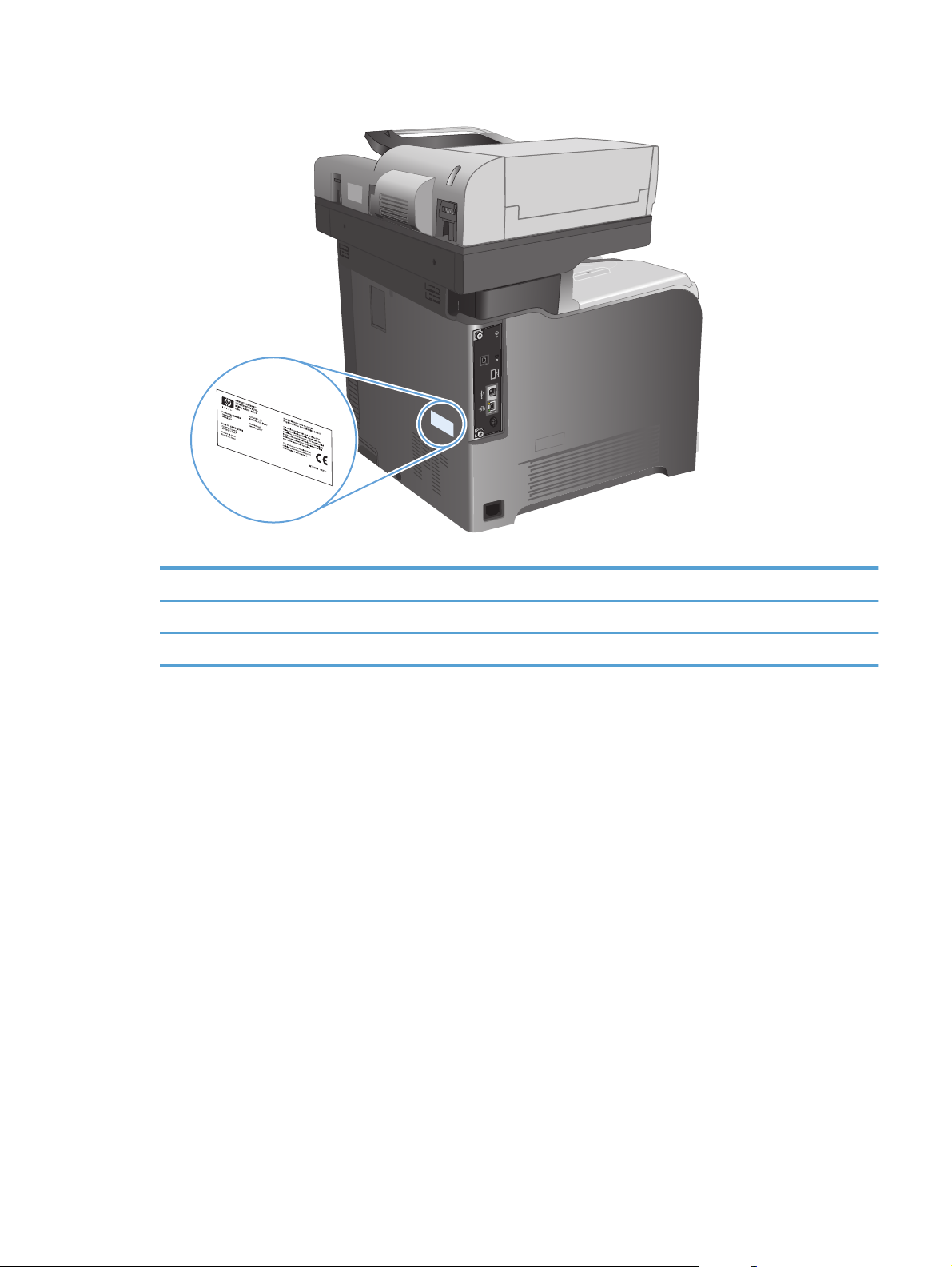
Modellnamn Modellnummer
M575dn CD644A
M575f CD645A
SVWW
Produktvyer
5
Page 20
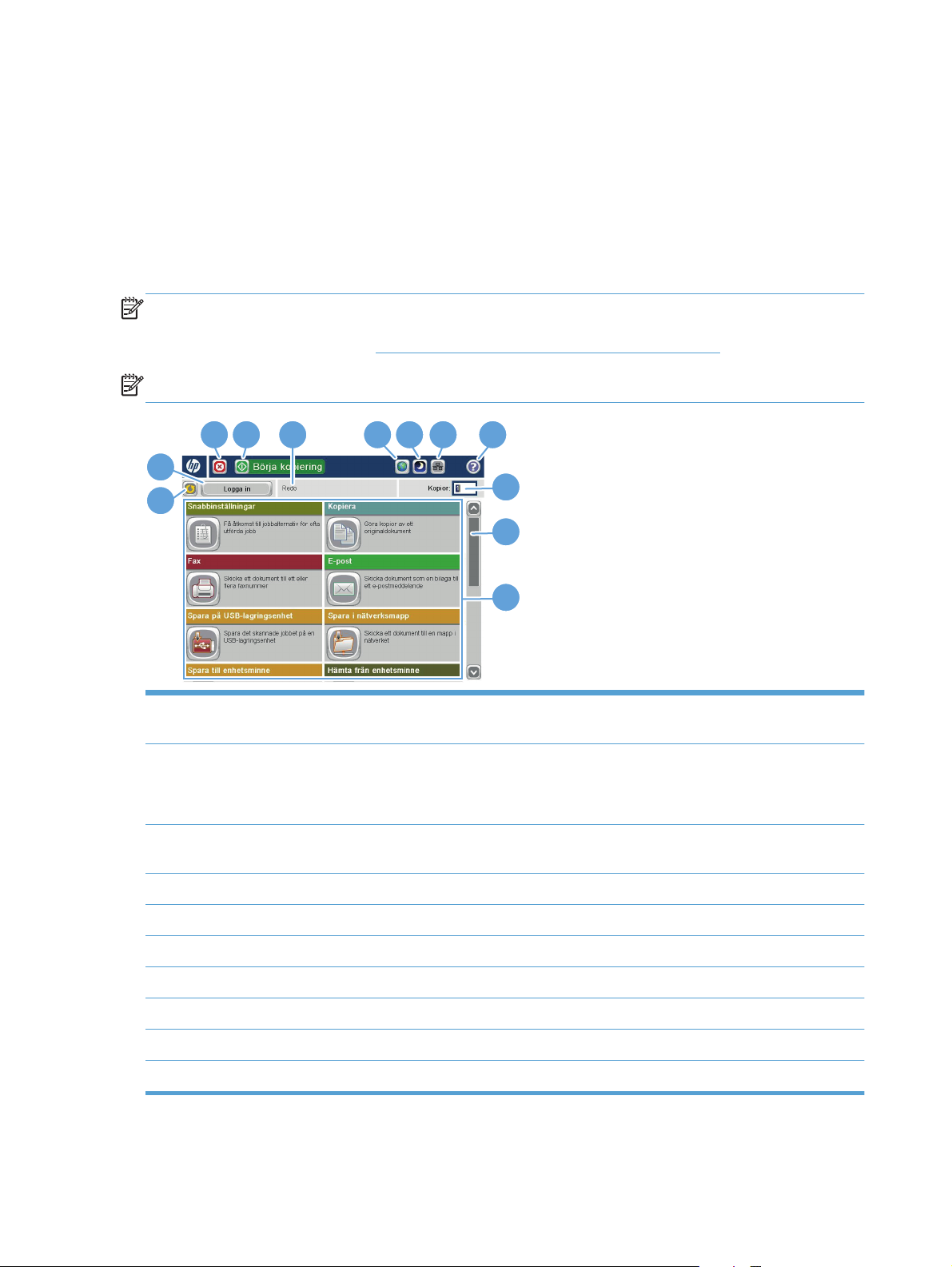
Kontrollpanel
Kontrollpanelens startskärm
Från startskärmen får du åtkomst till produktens funktioner. Där visas också produktens aktuella status.
Du kan återgå till startskärmen när som helst genom att trycka på knappen Hem på den högra sidan av
produktens kontrollpanel.
OBS! HP uppdaterar regelbundet funktioner i enhetens fasta programvara. Uppgradera den fasta
programvaran så att du kan utnyttja de senaste funktionerna. Hämta den senaste uppgraderingen av
den inbyggda programvaran på
OBS! Vilka funktioner som visas på startskärmen varierar beroende på produktkonfiguration.
3 6 7 8 9 4 5
2
1
www.hp.com/go/lj500colorMFPM575_firmware.
10
1 1
12
1 Uppdateringsknapp Tryck på knappen Uppdatera när du vill åtgärda ändringar och återställa
standardinställningarna.
2 Logga in eller Logga ut Tryck på Logga in om du vill komma åt skyddade funktioner.
Tryck på Logga ut om du vill logga ut från produkten, om du loggade in för att få åtkomst till
skyddade funktioner. När du har loggat ut återställs alla alternativ till standardinställningarna.
3 Stoppknapp Tryck på knappen Stopp om du vill pausa det pågående jobbet. Skärmen Jobbstatus öppnas
och du kan avbryta eller fortsätta jobbet.
4 Startknapp Tryck på knappen Start när du vill starta kopieringen.
5 Produktstatus I statusfältet visas information om produktens övergripande status.
6 Knappen Språkval Peka på knappen Språkval när du vill välja språk för produktens kontrollpanel.
7 Vilolägesknapp Tryck på knappen Viloläge för att försätta produkten i viloläge.
8 Knappen Nätverk Tryck på knappen Nätverk om du vill ha information om nätverksanslutningen.
9 Hjälp-knapp Tryck på knappen Hjälp om du vill öppna det inbäddade hjälpsystemet.
10 Fältet Kopior Fältet Kopior visar antal kopior för utskriften.
6 Kapitel 1 Produktintroduktion SVWW
Page 21
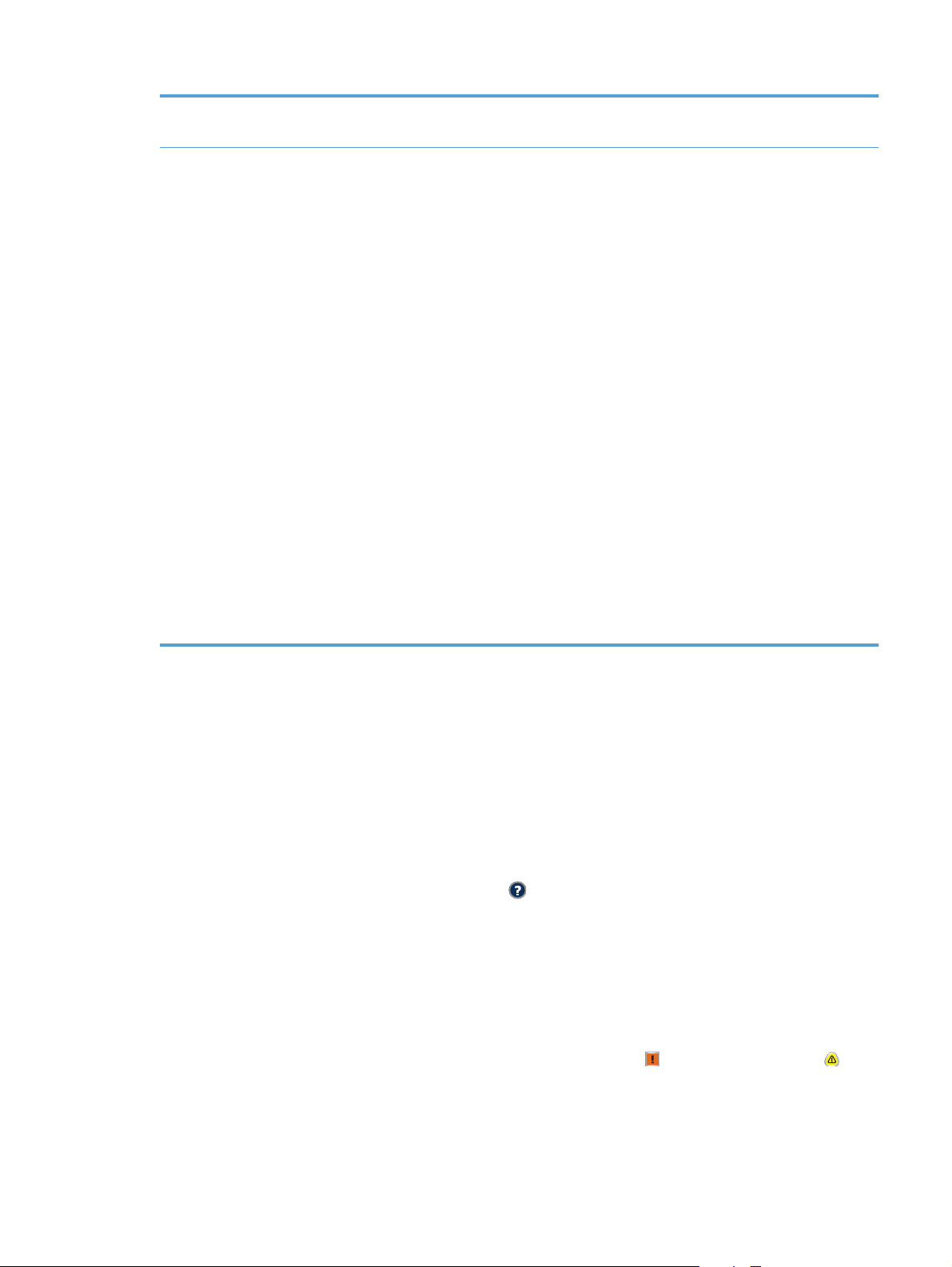
11 Rullningslist Tryck på upp- och nedpilarna i rullningslisten om du vill visa en lista över alla tillgängliga
funktioner.
12 Funktioner Vilka funktioner som visas på startskärmen varierar, beroende på produktkonfiguration och
kan omfatta följande:
Snabbinställningar
●
Kopiera
●
E-post
●
Fax (för produkter som har fax installerad)
●
Spara på USB-lagringsenhet
●
Spara i nätverksmapp
●
Spara i enhetens minne
●
Hämta från USB
●
Hämta från enhetsminne
●
Jobbstatus
●
Förbrukningsmaterial
●
Fack
●
●
●
Rengöra kontrollpanelen
Rengör kontrollpanelen med en mjuk, luddfri trasa. Använd inte pappershanddukar eller -näsdukar
eftersom de har en sträv yta och kan skada skärmen. Om du behöver ta bort smuts som fastnat fuktar
du trasan med vatten eller glasputsmedel.
Hjälp på kontrollpanelen
Produkten har ett inbyggt hjälpsystem som förklarar hur de olika skärmarna används. Du öppnar
hjälpsystemet genom att trycka på knappen Hjälp
På en del skärmar öppnas en global meny när du trycker på knappen Hjälp. Du kan använda menyn
för att söka efter ämnen. Du kan bläddra igenom menystrukturen genom att trycka på knapparna på
menyn.
För skärmar som innehåller inställningar för enskilda utskrifter, öppnas ett avsnitt som förklarar de olika
alternativen på skärmen.
Om ett fel- eller varningsmeddelande visas trycker du på knappen Fel
att visa en beskrivning av problemet. Meddelandet innehåller också instruktioner för hur du löser
problemet.
Administration
Enhetsunderhåll
i skärmens övre högra hörn.
eller knappen Varning för
SVWW
Kontrollpanel
7
Page 22
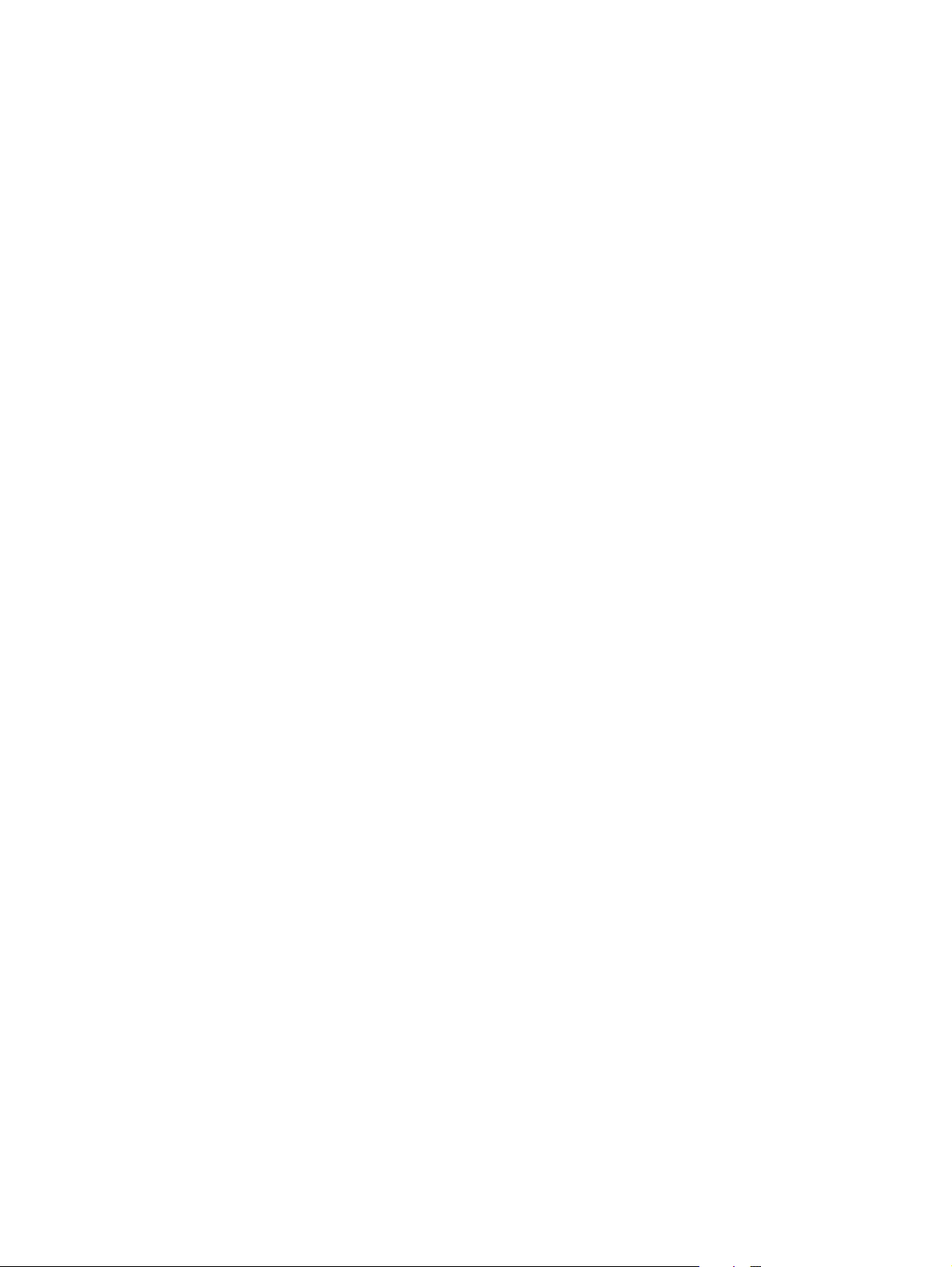
Du kan skriva ut eller läsa en rapport för hela menyn Administration så att du enkelt kan navigera till de
olika inställningar som du behöver.
1. Bläddra till och tryck på Administration på startskärmen på produktens kontrollpanel.
2. Öppna följande menyer:
Rapporter
●
Konfigurations-/statussidor
●
3. Välj alternativet Menyn Administration, karta.
4. Tryck på Skriv ut om du vill skriva ut rapporten. Tryck på Visa om du vill läsa rapporten.
8 Kapitel 1 Produktintroduktion SVWW
Page 23
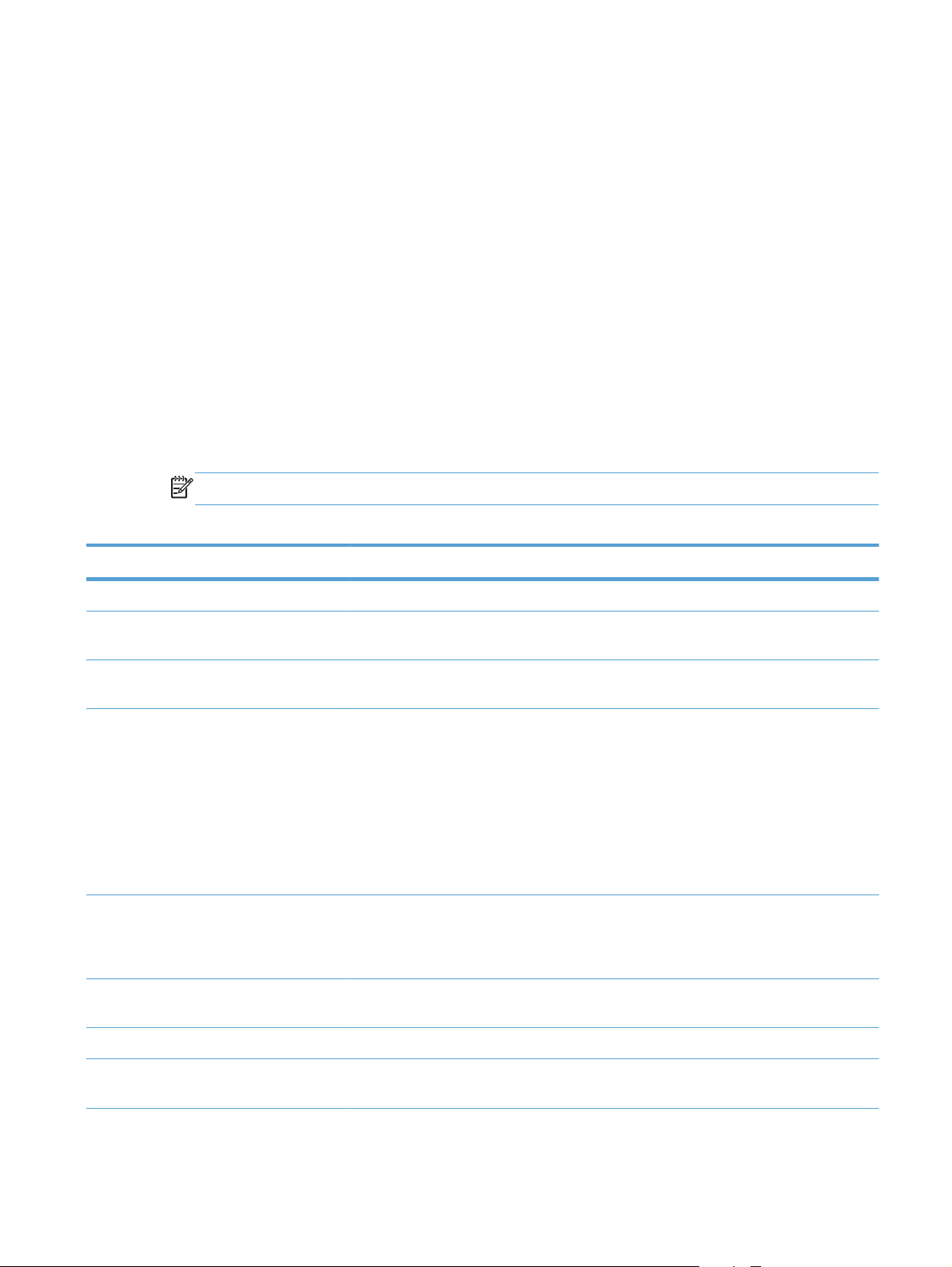
Produktrapporter
Produktrapporterna innehåller uppgifter om skrivaren och dess aktuella konfiguration. Så här skriver du
ut eller läser rapporter:
1. Bläddra till och tryck på Administration på startskärmen på produktens kontrollpanel.
2. Öppna menyn Rapporter.
3. Välj någon av rapportkategorierna.
Konfigurations-/statussidor
●
Faxrapporter (Endast faxmodeller)
●
Andra sidor
●
4. Markera namnet på den rapport som du vill läsa och tryck på Skriv ut för att skriva ut den, eller
tryck på Visa för att granska inställningarna på kontrollpanelen.
OBS! På vissa sidor saknas alternativet Visa.
Tabell 1-1 Menyn Rapporter
Första nivån Andra nivån Beskrivning
Konfigurations-/statussidor Menyn Administration, karta Visar strukturen för menyn Administration.
Sida med nuvarande inställningar Visar de nuvarande inställningarna för varje
alternativ på menyn Administration.
Konfigurationssida Visar produktinställningar och installerade
tillbehör.
Statussida för förbrukningsmaterial: Visar förbrukningsmaterialets ungefärliga
återstående livslängd, sammanlagt antal
bearbetade sidor och jobb, serienummer,
sidantal samt underhållsinformation.
För att underlätta ditt arbete beräknas
förbrukningsmaterialets ungefärliga
återstående livslängd automatiskt. De
faktiska nivåerna kan skilja sig från angivna
värden.
Användningssida Visar alla pappersstorlekar som har matats
genom enheten samt om utskrifterna var
enkel- eller dubbelsidiga, i svartvitt eller i
färg. Dessutom visas sidantalet.
Filkatalogsida Visar filnamn och mappnamn för alla filer
som har lagrats i enhetens minne.
Statussida för webbtjänster Visar upptäckta webbtjänster för produkten.
Färganvändningslogg Visar statistik över färganvändningen för
enheten.
SVWW
Produktrapporter
9
Page 24
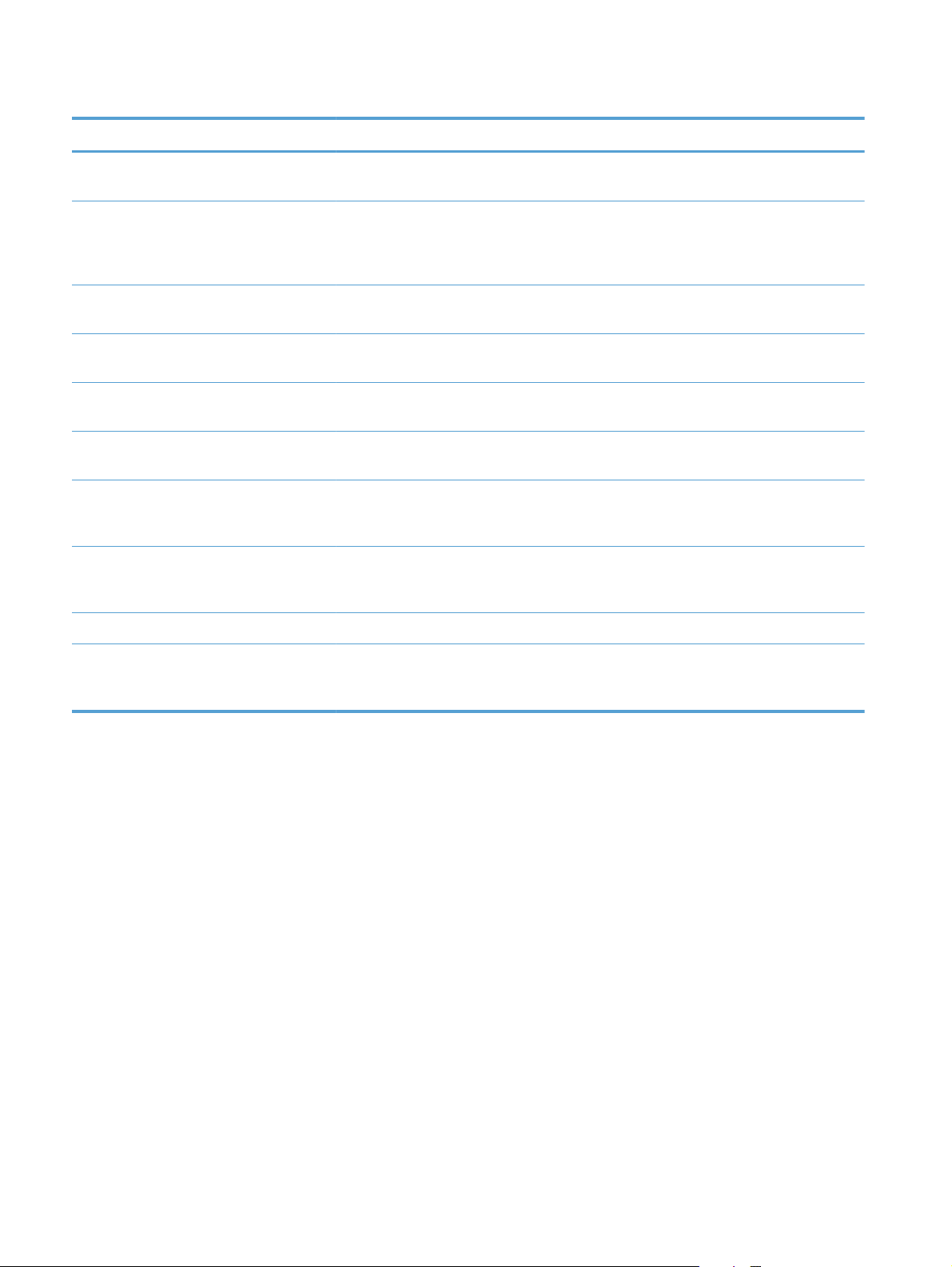
Tabell 1-1 Menyn Rapporter (fortsättning)
Första nivån Andra nivån Beskrivning
Faxrapporter Faxaktivitetslogg En lista över alla fax som har skickats från
eller tagits emot av enheten.
Debiteringskodsrapport En lista över de faktureringskoder som har
använts för utgående fax. Rapporten visar
hur många avsända fax som har fakturerats
varje kod.
Blockerad faxlista En lista över telefonnummer som är spärrade
från att skicka fax till enheten.
kortnummerlista Visar de kortnummer som har registrerats för
enheten.
Faxsamtalsrapport En detaljerad rapport över den senaste
faxåtgärden (sändning eller mottagning).
Andra sidor Demonstrationssida Skriver ut en demosida som visar enhetens
utskriftskapacitet.
RGB-exempel Skriver ut färgprover för olika RGB-värden.
Använd färgproverna som riktlinje när du vill
matcha utskriftsfärger.
CMYK-exempel Skriver ut färgprover för olika CMYK-värden.
Använd färgproverna som riktlinje när du vill
matcha utskriftsfärger.
PCL-teckensnitt Skriver ut tillgängliga PCL-teckensnitt.
PS-teckensnittslista Skriver ut de tillgängliga
emuleringsteckensnitten för HP postscript,
nivå 3.
10 Kapitel 1 Produktintroduktion SVWW
Page 25
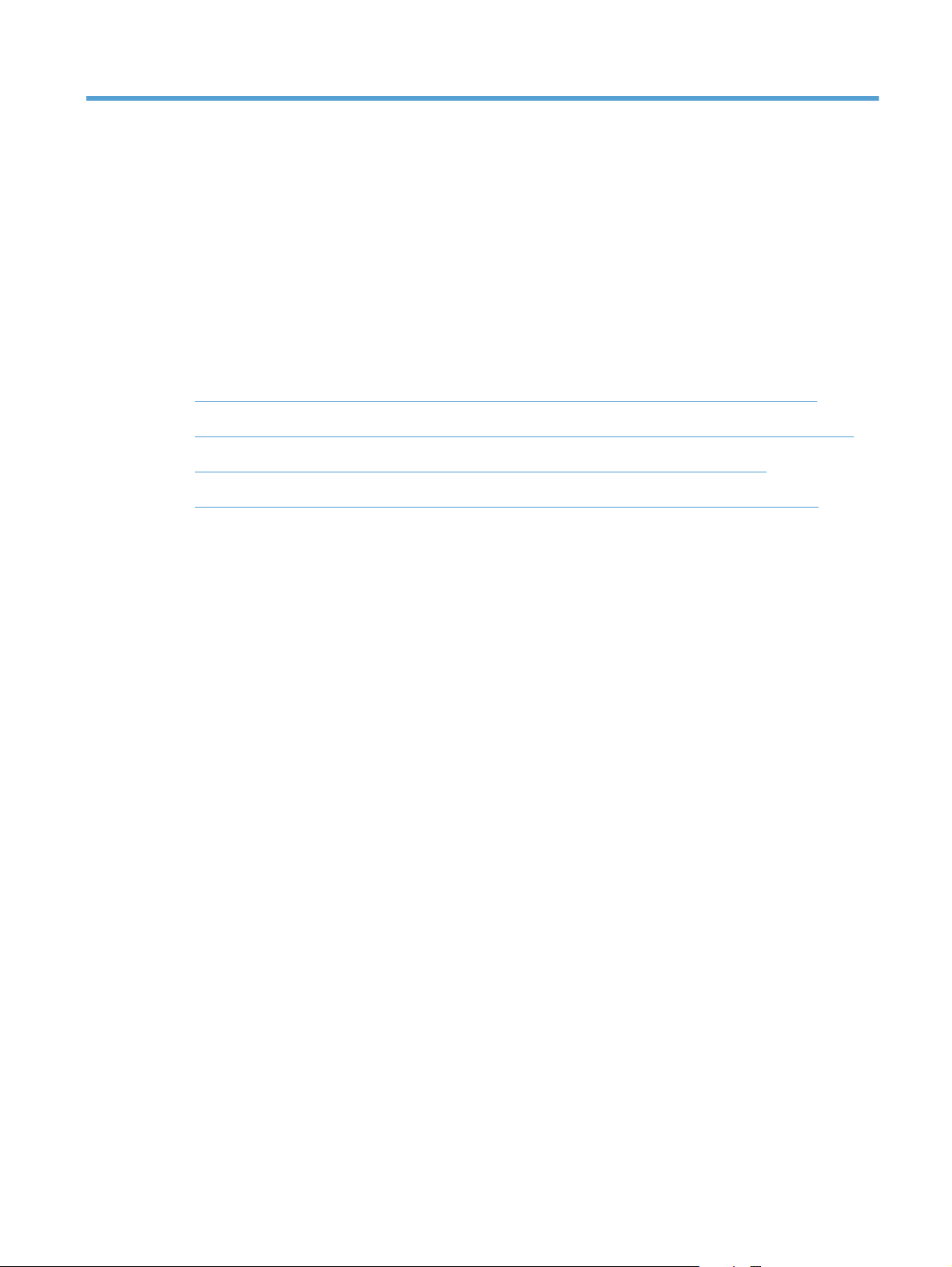
2 Anslut skrivaren och installera
programvaran
Ansluta produkten till en dator med en USB-kabel och installera programvaran (Windows)
●
Ansluta produkten till ett nätverk med en nätverkskabel och installera programvaran (Windows)
●
Ansluta enheten till en dator med en USB-kabel och installera programvaran (Mac)
●
Ansluta produkten till ett nätverk med en nätverkskabel och installera programvaran (Mac)
●
SVWW 11
Page 26
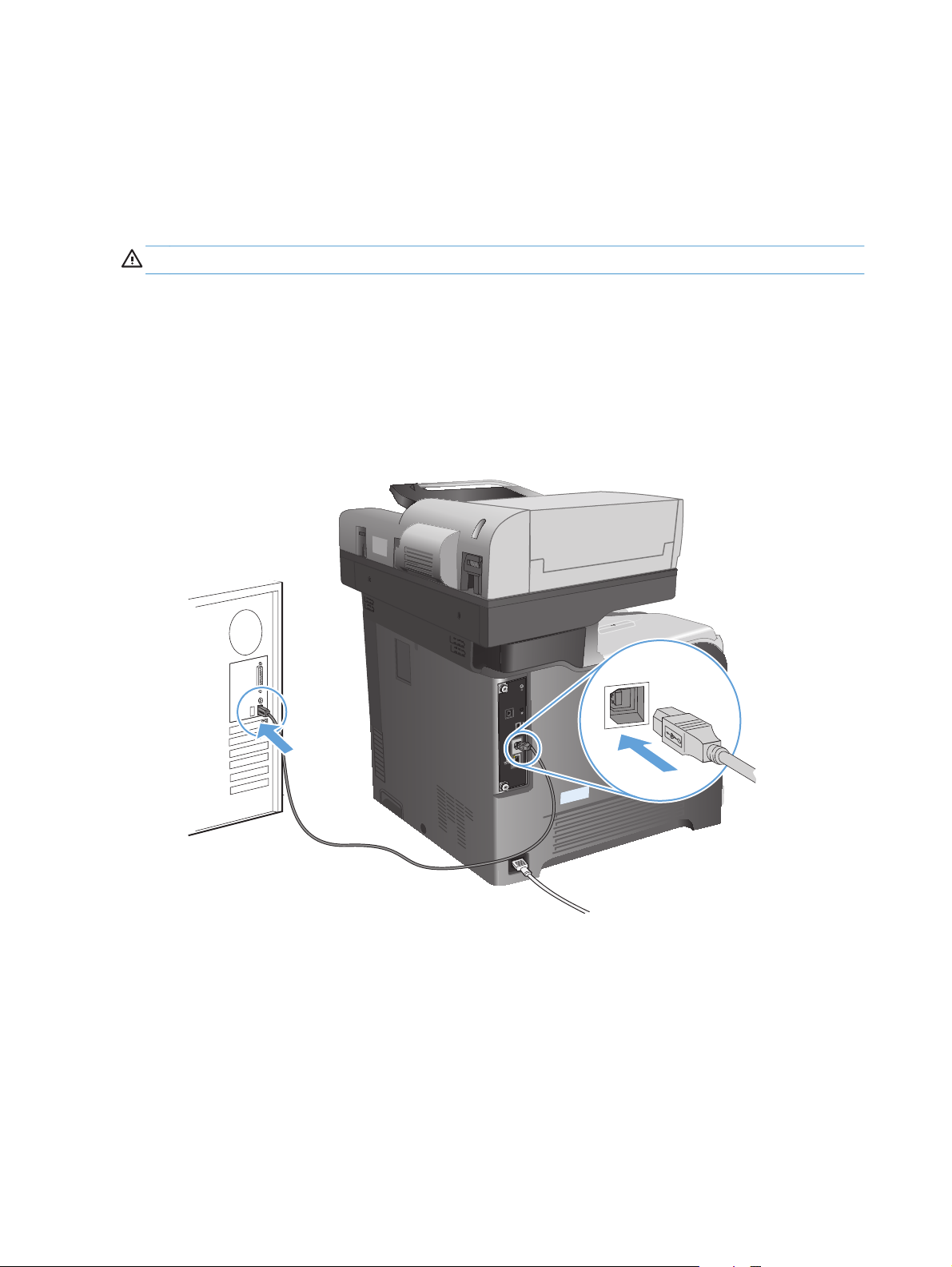
Ansluta produkten till en dator med en USB-kabel
och installera programvaran (Windows)
Skrivaren stöder en USB 2.0-anslutningar. Använd en USB-kabel av typen A-till-B. Kontrollera att USBkabeln inte är längre än 2 m (6,5 fot).
VIKTIGT: Anslut inte USB-kabeln förrän du uppmanas att göra så under programvaruinstallationen.
1. Stäng alla öppna program på datorn.
2. Installera programvaran från cd-skivan och följ instruktionerna på skärmen.
3. När du uppmanas göra det väljer du alternativet Anslut direkt till denna dator med en
USB-kabel och klickar sedan på knappen Nästa.
4. På uppmaning av programmet ansluter du USB-kabeln till produkten och datorn.
5. Vid slutet av installationen klickar du på knappen Slutför eller på knappen Fler alternativ om
du vill installera ytterligare programvara eller konfigurera skrivarens grundläggande funktioner för
digital sändning.
6. Skriv ut en sida från valfritt program och kontrollera att programvaran har installerats korrekt.
12 Kapitel 2 Anslut skrivaren och installera programvaran SVWW
Page 27

Ansluta produkten till ett nätverk med en
nätverkskabel och installera programvaran
(Windows)
Konfigurera IP-adressen
1. Kontrollera att skrivaren är på och att meddelandet Klar visas på kontrollpanelen.
2. Anslut nätverkskabeln till skrivaren och till nätverket.
SVWW
3. Vänta i 60 sekunder innan du fortsätter. Under den här tiden identifierar nätverket skrivaren och
tilldelar den en IP-adress eller ett värdnamn.
Ansluta produkten till ett nätverk med en nätverkskabel och installera programvaran (Windows)
13
Page 28
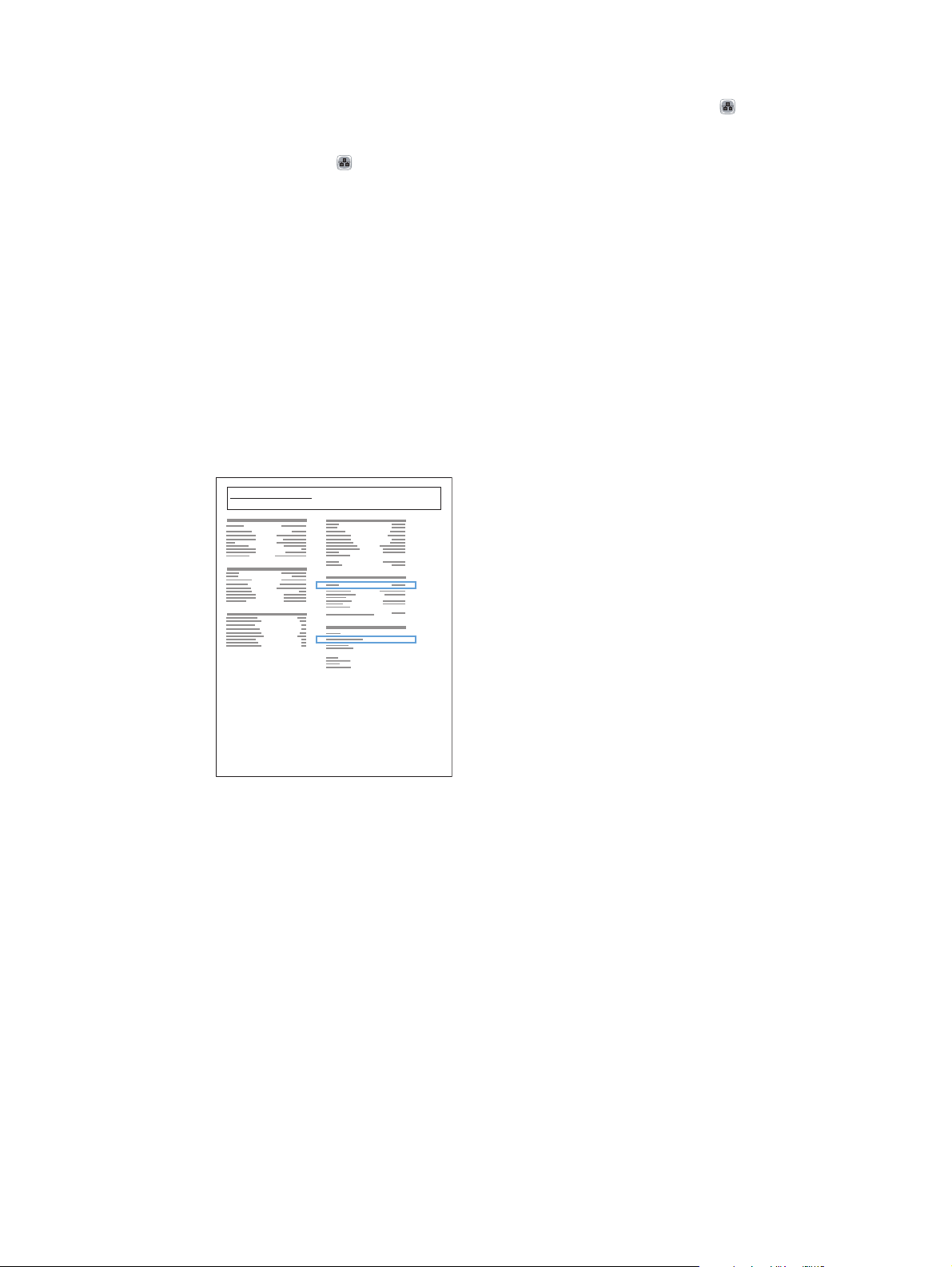
4. Från startskärmen på skrivarens kontrollpanel trycker du på knappen Nätverk för att få fram
skrivarens IP-adress eller värdnamn.
Om knappen Nätverk
inte visas kan du skriva ut en konfigurationssida för att se IP-adressen
eller värdnamnet.
a. Bläddra till och tryck på Administration på startskärmen på produktens kontrollpanel.
b. Öppna följande menyer:
Rapporter
●
Konfigurations-/statussidor
●
konfigurationssida
●
c. Tryck på knappen Visa för att visa informationen på kontrollpanelen, eller tryck på knappen
Skriv ut för att skriva ut sidorna.
d. Ta reda på IP-adressen på sidan Jetdirect.
Jetdirect Page
HP Color LaserJet
Page 1
5. IPv4: Om IP-adressen är 0.0.0.0, 192.0.0.192 eller 169.254.x.x måste du konfigurera IP-
adressen manuellt. Annars är nätverkskonfigurationen klar.
IPv6: Om IP-adressen börjar med ”fe80” är skrivaren klar för utskrift. Om inte måste du ange IPadressen manuellt.
Installera programvaran
1. Stäng alla program på datorn.
2. Installera programvaran från cd-skivan.
3. Följ instruktionerna på skärmen.
4. Välj alternativet Anslut med ett trådanslutet nätverk när du uppmanas till det.
5. I listan över tillgängliga skrivare väljer du den som har rätt IP-adress. Om skrivaren inte finns med
på listan anger du produktens IP-adress, värdnamn eller maskinvaruadress manuellt.
14 Kapitel 2 Anslut skrivaren och installera programvaran SVWW
Page 29
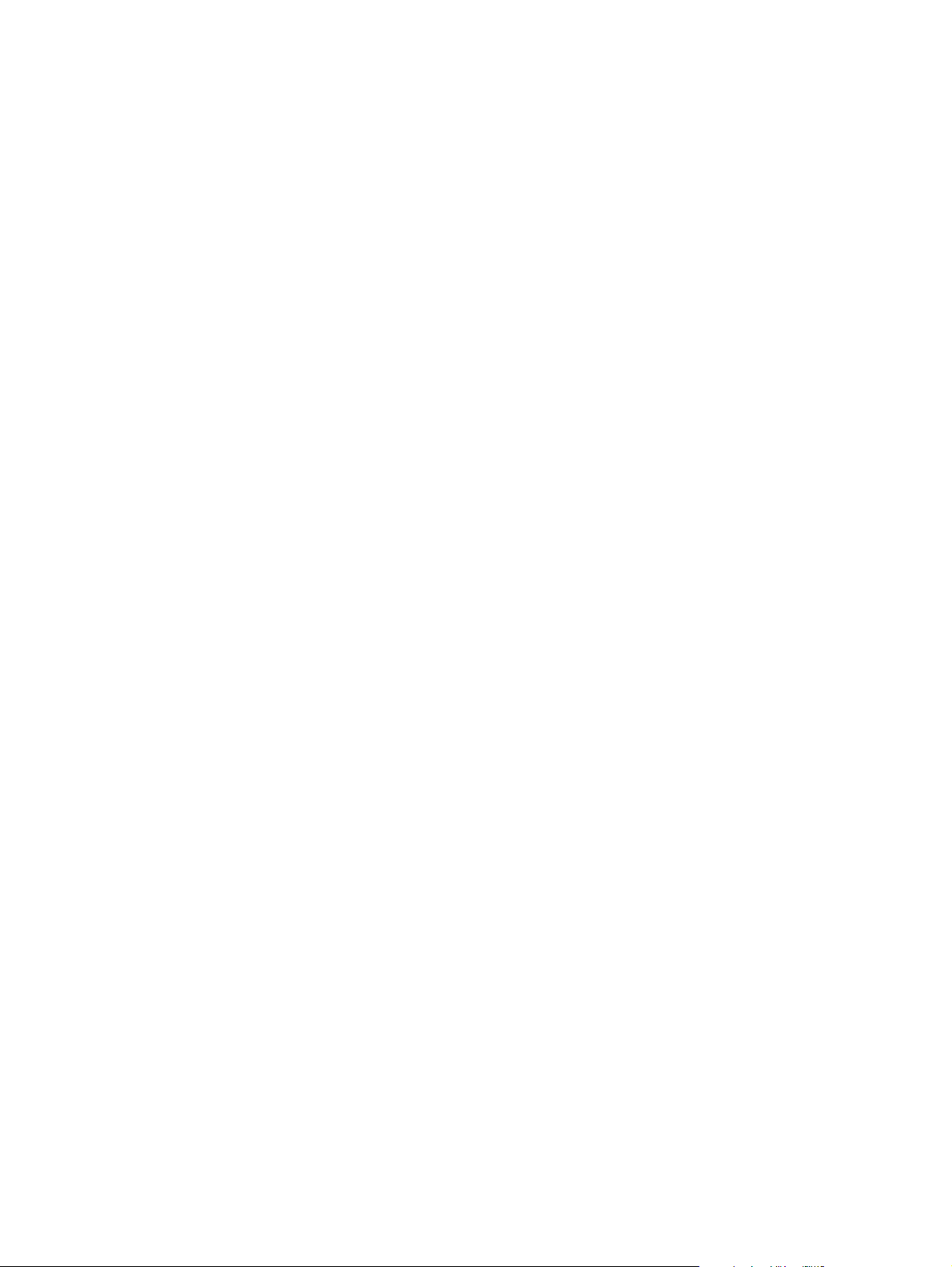
6. Vid slutet av installationen klickar du på knappen Slutför eller på knappen Fler alternativ om
du vill installera ytterligare programvara eller konfigurera skrivarens grundläggande funktioner för
digital sändning.
7. Skriv ut en sida från valfritt program och kontrollera att programvaran har installerats korrekt.
SVWW
Ansluta produkten till ett nätverk med en nätverkskabel och installera programvaran (Windows)
15
Page 30

Ansluta enheten till en dator med en USB-kabel och
installera programvaran (Mac)
Skrivaren stöder en USB 2.0-anslutningar. Använd en USB-kabel av typen A-till-B. Kontrollera att USBkabeln inte är längre än 2 m (6,5 fot).
1. Anslut USB-kabeln mellan skrivaren och datorn.
2. Installera programvaran från cd-skivan.
3. Klicka på produktikonen och följ anvisningarna på skärmen.
4. Klicka på knappen Stäng.
5. Skriv ut en sida från valfritt program och kontrollera att programvaran har installerats korrekt.
16 Kapitel 2 Anslut skrivaren och installera programvaran SVWW
Page 31

Ansluta produkten till ett nätverk med en
nätverkskabel och installera programvaran (Mac)
Konfigurera IP-adressen
1. Kontrollera att skrivaren är på och att meddelandet Klar visas på kontrollpanelen.
2. Anslut nätverkskabeln till skrivaren och till nätverket.
SVWW
3. Vänta i 60 sekunder innan du fortsätter. Under den här tiden identifierar nätverket skrivaren och
tilldelar den en IP-adress eller ett värdnamn.
4. Från startskärmen på skrivarens kontrollpanel trycker du på knappen Nätverk
skrivarens IP-adress eller värdnamn.
Om knappen Nätverk
eller värdnamnet.
a. Bläddra till och tryck på Administration på startskärmen på produktens kontrollpanel.
b. Öppna följande menyer:
Rapporter
●
Konfigurations-/statussidor
●
konfigurationssida
●
Ansluta produkten till ett nätverk med en nätverkskabel och installera programvaran (Mac)
inte visas kan du skriva ut en konfigurationssida för att se IP-adressen
för att få fram
17
Page 32

c. Tryck på knappen Visa för att visa informationen på kontrollpanelen, eller tryck på knappen
Skriv ut för att skriva ut sidorna.
d. Ta reda på IP-adressen på sidan Jetdirect.
Jetdirect Page
HP Color LaserJet
5. IPv4: Om IP-adressen är 0.0.0.0, 192.0.0.192 eller 169.254.x.x måste du konfigurera IP-
adressen manuellt. Annars är nätverkskonfigurationen klar.
IPv6: Om IP-adressen börjar med ”fe80” är skrivaren klar för utskrift. Om inte måste du ange IPadressen manuellt.
Installera programvaran
Page 1
1. Stäng alla program på datorn.
2. Installera programvaran från cd-skivan.
3. Klicka på produktikonen och följ anvisningarna på skärmen.
4. Klicka på knappen Stäng när installationen är klar.
OBS! Slutför följande steg efter att du har gjort installationen av utskriftssystemprogramvaran,
men bara om du inte lade till en skrivare när du körde installationsprogrammet.
5.
På datorn öppnar du menyn Apple
, klickar på menyn Systeminställningar och sedan på
ikonen Skrivare & fax (OS X v10.5 och 10.6) eller ikonen Skrivare och skanner (OS X
v10.7).
6. Klicka på plussymbolen (+).
7. Använd antingen Bonjour (standardwebbläsare) eller IP-utskrifter för nätverksanslutningen.
OBS! Bonjour är den enklaste och bästa metoden att använda om skrivaren är installerad på
ditt lokala nätverk.
IP-utskrifter måste användas om du vill installera produkten på ett annat nätverk.
18 Kapitel 2 Anslut skrivaren och installera programvaran SVWW
Page 33

Slutför följande steg om du använder Bonjour:
a. Klicka på fliken Standardwebbläsare.
b. Välj produkten i listan. Programvaran bekräftar att produkten är ansluten till nätverket. Fältet
Skriv ut med fylls i automatiskt med rätt PPD för produkten.
OBS! Om du är på ett nätverk som har fler än en produkt skriver du ut en
konfigurationssida och jämför Skrivarnamn i Bonjour med namnet på listan för att hitta
produkten som du installerar.
OBS! Om skrivaren inte visas i listan kontrollerar du att produkten är på och ansluten till
nätverket, försök sedan med att stänga av produkten och sedan slå på den igen. Om PPD för
skrivaren inte finns i listrutan Skriv ut med stänger du av datorn och slår sedan på den
igen. Starta sedan om installationsprocessen.
c. Klicka på knappen Lägg till så slutförs installationsprocessen.
Om du använder metoden med IP-utskrifter slutför du följande steg:
a. Klicka på fliken IP-skrivare.
b. Välj HP Jet Direct – Socket från rullgardinsmenyn Protokoll. Det här är den
rekommenderade inställningen för HP-produkter.
c. Skriv in IP-adressen i fältet Adress på skärmen Lägg till skrivare.
d. Informationen för Namn, Plats och Skriv ut med fylls i automatiskt. Om PPD för skrivaren
inte finns i fältet Skriv ut med stänger du av datorn och slår sedan på den igen. Starta
sedan om installationsprocessen.
SVWW
Ansluta produkten till ett nätverk med en nätverkskabel och installera programvaran (Mac)
19
Page 34

20 Kapitel 2 Anslut skrivaren och installera programvaran SVWW
Page 35

3 Inmatningsfack och utmatningsfack
Pappersstorlekar som kan användas
●
Hanterade papperstyper
●
Konfigurera fack
●
Växla läge för brevpapper
●
Fack 1
●
Fack 2
●
Extrafack 3
●
Standardutmatningsfack
●
Använda den praktiska häftningsenheten (endast modeller med häftningsfunktion)
●
SVWW 21
Page 36

Pappersstorlekar som kan användas
OBS! För att uppnå bästa resultat bör du välja rätt pappersstorlek och papperstyp innan du påbörjar
utskriften.
Tabell 3-1 Pappersstorlekar som kan användas
Storlek och mått Fack 1 Fack 2 Fack 3 (tillval) Automatisk
dubbelsidig
utskrift
Letter
216 x 279 mm
Legal
216 x 356 mm
A4
210 x 297 mm
RA4
215 x 305 mm
A5
148 x 210 mm
B5 (JIS)
182 x 257 mm
B6 (JIS)
128 x 182 mm
Executive
184 x 267 mm
Statement
140 x 216 mm
4x6
102 x 152 mm
10 × 15 cm
102 x 152 mm
3x5
76 x 127 mm
5x7
127 x 178 mm
22 Kapitel 3 Inmatningsfack och utmatningsfack SVWW
Page 37

Tabell 3-1 Pappersstorlekar som kan användas (fortsättning)
Storlek och mått Fack 1 Fack 2 Fack 3 (tillval) Automatisk
dubbelsidig
utskrift
5x8
127 x 203 mm
A6
105 x 148 mm
Vykort (JIS)
100 x 148 mm
D Postcard (JIS)
200 x 148 mm
16K
184 x 260 mm
16K
195 x 270 mm
16K
197 x 273 mm
8,5 x 13
216 x 330 mm
Kuvert #10
105 x 241 mm
Kuvert nr 9
98 x 225 mm
B5-KUVERT
176 × 250 mm
Kuvert C5
162 × 229 mm
C6-kuvert
114 x 162 mm
Kuvert DL
110 x 220 mm
Monarch-kuvert
98 x 191 mm
SVWW
Pappersstorlekar som kan användas
23
Page 38

Tabell 3-1 Pappersstorlekar som kan användas (fortsättning)
Storlek och mått Fack 1 Fack 2 Fack 3 (tillval) Automatisk
dubbelsidig
utskrift
Eget
76 × 127 mm till 216 × 356 mm
Eget
148 x 210 mm till 216 x 297 mm
Eget
148 x 210 mm till 216 x 356 mm
24 Kapitel 3 Inmatningsfack och utmatningsfack SVWW
Page 39

Hanterade papperstyper
En fullständig lista över HP-papper som den produkten stöder finns på www.hp.com/support/
lj500colorMFPM575.
OBS! För att uppnå bästa resultat bör du välja rätt pappersstorlek och papperstyp innan du påbörjar
utskriften.
Papperstyp Fack 1
Vanligt
Lätt 60–74 g/m
Medeltungt 96–110 g/m
Tungt 111–120 g/m
Tungt 111–130 g/m
Extra tungt 131–175 g/m
Extra tungt 131–163 g/m
2
2
2
2
2
2
OH-film, färg
Etiketter
Brevpapper
Förtryckt
Hålat
Färgat
Fack 2
1
Fack 3 (tillval) Automatisk
dubbelsidig
utskrift
Grovt
Finpapper
Returpapper
Kuvert
Kartong 176–220 g/m
2
Mellanvikt, glättat 105–110 g/m
Tungt, glättat 111–130 g/m
2
Extra tungt, glättat 131–175 g/m
Kartong, glättad 176–220 g/m
2
2
2
Ej genomskinlig film
HP EcoSMART Lite
HP tåligt papper
SVWW
Hanterade papperstyper
25
Page 40

Papperstyp Fack 1
Fack 2
1
Fack 3 (tillval) Automatisk
dubbelsidig
utskrift
HP matt 105 g/m
HP matt 120 g/m
HP matt 160 g/m
HP matt 200 g/m
2
2
2
2
HP mjukglättat 120 g/m
HP glättat 130 g/m
HP glättat 160 g/m
HP glättat 220 g/m
2
2
2
1
Bunthöjden för fack 2 är 100 ark för glättat papper och 20 mm för kort papper (A5, A6, 4x6 och liggande).
2
26 Kapitel 3 Inmatningsfack och utmatningsfack SVWW
Page 41

Konfigurera fack
I följande situationer blir du automatiskt ombedd att konfigurera typ och storlek för ett fack:
När du laddar papper i facket
●
Om du väljer ett särskilt fack eller en papperstyp för en utskrift via skrivardrivrutinen eller ett
●
program och facket inte är inställt att matcha utskriftens inställningar
OBS! Meddelandet visas inte om du skriver ut från fack 1 och om det har konfigurerats för
pappersstorleken Valfri storlek och papperstypen Valfri typ. Om ett fack inte har specificerats för
utskriftsjobbet i den här situationen skrivs jobbet ut från fack 1 även om inställningarna för
pappersstorlek och papperstyp inte överensstämmer med det papper som finns i fack 1.
Konfigurera ett fack när du fyller på papper
1. Fyll på papper i facket. Stäng facket om du använder fack 2 och 3.
2. Meddelandet om fackets konfiguration visas på produktens kontrollpanel.
3. Tryck på OK för att godkänna identifierad storlek och typ eller på Modifiera om du vill välja en
annan pappersstorlek eller typ.
4. Välj rätt pappersstorlek och typ och tryck sedan på OK.
Konfigurera ett fack så att det matchar inställningarna för utskriften
1. I programmet anger du källfack, pappersstorlek och papperstyp.
2. Skicka utskriften till skrivaren.
Om facket behöver konfigureras visas ett meddelande om fackets konfiguration på produktens
kontrollpanel.
3. Fyll på facket med papper av angiven typ och storlek och stäng facket.
4. Tryck på OK för att godkänna identifierad storlek och typ eller på Modifiera om du vill välja en
annan pappersstorlek eller typ.
5. Välj rätt pappersstorlek och typ och tryck sedan på OK.
Ställa in ett fack från kontrollpanelen
Du kan också konfigurera facken för typ och storlek utan en uppmaning från skrivaren.
1. Bläddra till och tryck på Fack på startskärmen på produktens kontrollpanel.
2. Tryck på raden med facket som du vill ställa in och tryck sedan på Modifiera.
SVWW
3. Välj pappersstorleken och papperstypen bland alternativen.
4. Tryck på OK så sparas ditt val.
Konfigurera fack
27
Page 42

Växla läge för brevpapper
Använd funktionen Växla läge för brevhuvud om du vill kunna fylla på brevpapper eller förtryckt
papper i facket på samma sätt för alla utskrifts- och kopieringsjobb, oavsett om de är enkelsidiga eller
dubbelsidiga. När du använder det här läget fyller du på papper på samma sätt som för automatisk
dubbelsidig utskrift.
När du vill använda funktionen aktiverar du den genom att använda menyerna på produktens
kontrollpanel. Om du vill använda funktionen med Windows måste du även aktivera funktionen i
skrivardrivrutinen och konfigurera papperstypen i den.
Aktivera Växla läge för brevpapper med menyerna på kontrollpanelen
1. Bläddra till och tryck på Administration på startskärmen på produktens kontrollpanel.
2. Öppna följande menyer:
Hantera fack
●
Växla läge för brevhuvud
●
3. Tryck på alternativet Aktivera.
Om du vill skriva ut med Växla läge för brevpapper för Windows använder du följande metod för varje
utskrift.
Skriva ut med Växla läge för brevpapper (Windows)
1. Välj alternativet Skriv ut i programvaran.
2. Välj skrivaren och klicka på Egenskaper eller Inställningar.
3. Klicka på fliken Avancerat.
4. Utöka listan Skrivarfunktioner.
5. Öppna listrutan Växla läge för brevhuvud och klicka på alternativet På.
6. Klicka på knappen Verkställ.
7. Klicka på fliken Papper/kvalitet.
8. I listrutan Papperstyp klickar du på alternativet Mer....
9. Utöka listan med alternativ för Typ:.
10. Utöka listan med alternativ för Övrigt och klicka sedan på alternativet Brevpapper. Klicka på
knappen OK.
11. Klicka på OK för att stänga dialogrutan Dokumentegenskaper. I dialogrutan Skriv ut
klickar du på knappen OK för att skriva ut.
28 Kapitel 3 Inmatningsfack och utmatningsfack SVWW
Page 43

Fack 1
Fackets kapacitet och pappersorientering
För att undvika papperstrassel ska du inte fylla på för mycket papper i facken. Kontrollera att buntens
överkant håller sig under indikeringen för fullt fack. För kort/smalt och tungt/glättat papper lägger du i
papper till under hälften av indikeringen för fullt fack.
Tabell 3-2 Kapacitet för fack 1
Papperstyp Specifikationer Mängd
Papper Intervall:
2
60 g/m
Kuvert
Etiketter Största storlek: Tjocklek 0,102 mm Maximal höjd på pappersbunten: 10 mm
OH-film Minsta storlek: Tjocklek 0,102 mm Maximal höjd på pappersbunten: 10 mm
Glättat papper Intervall:
Mindre än 60 g/m
105 g/m
till 220 g/m
2
till 220 g/m
2
2
till 90 g/m
2
2
Maximal höjd på pappersbunten: 10 mm
Motsvarande 100 ark 75 g/m
Högst 10 kuvert
Upp till 50 ark
Maximal höjd på pappersbunten: 10 mm
Upp till 50 ark
2
Tabell 3-3 Fack 1, pappersorientering
Papperstyp Bildorientering Läget för
dubbelsidig
utskrift
Brevhuvud eller
annat förtryck
Stående Enkelsidig utskrift Textsidan nedåt
Fylla på papper
Växla läge för brevhuvud
= inaktiverad
Övre kanten vänd mot produkten
Fylla på papper
Växla läge för brevhuvud
= aktiverad
Textsidan uppåt
Nedre kanten vänd mot
produkten
SVWW
Fack 1
29
Page 44

Tabell 3-3 Fack 1, pappersorientering (fortsättning)
Papperstyp Bildorientering Läget för
dubbelsidig
utskrift
Dubbelsidig utskrift Textsidan uppåt
Liggande Enkelsidig utskrift Textsidan uppåt
Fylla på papper
Växla läge för brevhuvud
= inaktiverad
Nedre kanten vänd mot
produkten
Övre kanten vänd mot
produktens framsida
Fylla på papper
Växla läge för brevhuvud
= aktiverad
Textsidan uppåt
Nedre kanten vänd mot
produkten
Textsidan uppåt
Övre kanten vänd mot
produktens framsida
Dubbelsidig utskrift Textsidan uppåt
Övre kanten vänd mot
produktens framsida
Hålat Stående eller
liggande
Enkel- eller
dubbelsidig utskrift
Hålen vända mot produktens
baksida
Textsidan uppåt
Övre kanten vänd mot
produktens framsida
Ej tillämpligt
30 Kapitel 3 Inmatningsfack och utmatningsfack SVWW
Page 45

Tabell 3-3 Fack 1, pappersorientering (fortsättning)
Papperstyp Bildorientering Läget för
dubbelsidig
utskrift
Kuvert Den långa kanten på
kuvertet matas in i
produkten
Den korta kanten på
kuvertet matas in i
produkten
Enkelsidig utskrift Textsidan nedåt
Enkelsidig utskrift Textsidan nedåt
Fylla på papper
Växla läge för brevhuvud
= inaktiverad
Övre kanten vänd mot produkten
Övre kanten vänd mot
produktens baksida
Fylla på papper
Växla läge för brevhuvud
= aktiverad
Ej tillämpligt
Ej tillämpligt
Fyll på fack 1
1. Öppna fack 1.
SVWW
Fack 1
31
Page 46

2. Dra ut fackets förlängningsdel.
3. Fäll ut fackets förlängning som stöd för
papperet och öppna sidoledarna.
4. Fyll på papper i facket med framsidan vänd
nedåt och den korta övre kanten vänd mot
produkten.
32 Kapitel 3 Inmatningsfack och utmatningsfack SVWW
Page 47

5. Kontrollera att bunten får plats under
pappersledarnas hakar och inte når över
markeringen för fullt fack.
6. Justera sidoledarna så att de ligger lätt an mot
bunten med utskriftsmaterial utan att böja den.
Skriva ut kuvert
Om programmet inte formaterar kuvert automatiskt måste du ange Liggande som sidorientering i
programmet eller skrivardrivrutinen. Använd följande riktlinjer för att ställa in marginaler för adressat
och mottagare på kuvert i formatet Commercial nr 10 eller DL-kuvert:
Adresstyp Vänster marginal Övre marginal
Avsändare 15 mm 15 mm
Destination 102 mm 51 mm
Justera marginalinställningarna efter behov på andra kuvertformat.
Automatisk pappersavkänning (autosensorläge)
Den automatiska papperstypsensorn fungerar om ett fack är konfigurerat för inställningen Valfri typ
eller Vanligt.
När skrivaren matar in ett papper från facket kan OH-film, pappersvikt och nivå på glätta identifieras.
Vill du ha bättre kontroll väljer du en papperstyp för utskriften eller ställer in facket för en viss
papperstyp.
SVWW
Fack 1
33
Page 48

Inställningar för den automatiska identifieringsfunktionen
1. Bläddra till och tryck på Administration på startskärmen på produktens kontrollpanel.
2. Öppna följande menyer:
Allmänna inställningar
●
Utskriftskvalitet
●
Beteende vid automatisk identifiering
●
3. Välj ett av autosensorlägena.
Fullständig identifiering (Endast fack 1) För varje pappersark som matas in från facket identifierar skrivaren lätt papper,
vanligt papper, tungt papper, glättat papper, grovt papper och OH-film.
Utökad avkänning
OBS! Detta är standardinställningen
för alla fack.
Endast OH-film Skrivaren skiljer mellan OH-film och material som inte är OH-film. Den här
För de första pappersarken som matas in från facket identifierar skrivaren lätt
papper, vanligt papper, tungt papper, glättat papper, grovt papper och OH-film.
Skrivaren behandlar resten av sidorna som samma typ.
inställningen ger de snabbaste utskrifterna, men för vissa papperstyper kan
utskriftskvaliteten försämras.
34 Kapitel 3 Inmatningsfack och utmatningsfack SVWW
Page 49

Fack 2
Fackets kapacitet och pappersorientering
För att undvika papperstrassel ska du inte fylla på för mycket papper i facken. Kontrollera att buntens
överkant håller sig under indikeringen för fullt fack. För kort/smalt och tungt/glättat papper lägger du i
papper till under hälften av indikeringen för fullt fack.
Tabell 3-4 Kapacitet för fack 2
Papperstyp Specifikationer Mängd
Papper Interv.:
2
60 g/m
OH-film Minsta storlek: Tjocklek 0,102 mm Maximal bunthöjd: 25 mm
Glättat papper Intervall:
105 g/m
till 220 g/m
2
till 220 g/m
2
2
Motsvarande 250 ark 75 g/m
Maximal bunthöjd: 25 mm
För A5-, A6- och 4x6-pappersstorlekar och för
papper som skrivits ut liggande är högsta bunthöjd
15 mm,
100 ark
Tabell 3-5 Fack 2, pappersorientering
Papperstyp Bildorientering Läget för
dubbelsidig
utskrift
Brevhuvud eller
annat förtryck
Stående Enkelsidig utskrift Textsidan uppåt
Fylla på papper
Växla läge för brevhuvud
= inaktiverad
Övre kanten mot fackets högra
sida
Fylla på papper
Växla läge för brevhuvud
= aktiverad
Textsidan uppåt
Övre kanten mot fackets högra
sida
2
SVWW
Fack 2
35
Page 50

Tabell 3-5 Fack 2, pappersorientering (fortsättning)
Papperstyp Bildorientering Läget för
dubbelsidig
utskrift
Dubbelsidig utskrift Textsidan nedåt
Liggande Enkelsidig utskrift Textsidan uppåt
Fylla på papper
Växla läge för brevhuvud
= inaktiverad
Övre kanten mot fackets vänstra
sida
Övre kanten vänd mot
produktens baksida
Fylla på papper
Växla läge för brevhuvud
= aktiverad
Textsidan nedåt
Övre kanten mot fackets vänstra
sida
Textsidan uppåt
Övre kanten vänd mot
produktens baksida
Dubbelsidig utskrift Textsidan nedåt
Övre kanten vänd mot
produktens framsida
Hålat Stående eller
liggande
Enkel- eller
dubbelsidig utskrift
Hålen vända mot produktens
baksida
Textsidan nedåt
Övre kanten vänd mot
produktens framsida
Ej tillämpligt
36 Kapitel 3 Inmatningsfack och utmatningsfack SVWW
Page 51

Fyll på fack 2
Facket rymmer upp till 250 ark 75 g/m2papper Om papperet är tyngre, rymmer facket inte så många
ark. Se till att facket inte är överfullt.
VIKTIGT: Skriv inte ut på kuvert, etiketter, vykort eller pappersstorlekar som inte kan användas från
fack 2. Skriv ut på sådana papperstyper bara från fack 1.
1. Öppna facket.
OBS! Öppna inte facket medan det
används.
2. Ställ in pappersledarna för längd och bredd
genom att klämma ihop justeringsreglagen och
skjuta ledarna till den pappersstorlek som
används.
3. Lägg papper med utskriftssidan uppåt i facket.
Kontrollera att pappersledarna ligger an lätt
mot bunten, men inte böjer den.
OBS! För att undvika papperstrassel ska du
inte fylla på för mycket papper i facket.
Kontrollera att buntens överkant håller sig
under indikeringen för fullt fack.
OBS! Om facket inte är ordentligt justerat,
kan ett felmeddelande visas under utskrift och
papperet kan fastna.
SVWW
Fack 2
37
Page 52

4. Skjut in facket i enheten.
Y
X
5. Fackets papperstyp och -storlek visas på
kontrollpanelen. Om konfigurationen inte är
korrekt, följer du instruktionerna på
kontrollpanelen för hur du ändrar storlek och
typ.
6. För anpassade pappersstorlekar måste du
ange papperets X- och Y-dimensioner.
Automatisk pappersavkänning (autosensorläge)
Den automatiska papperstypsensorn fungerar om ett fack är konfigurerat för inställningen Valfri typ
eller vanligt papper.
När skrivaren matar in ett papper från facket kan OH-film, pappersvikt och nivå på glätta identifieras.
Vill du ha bättre kontroll väljer du en papperstyp för utskriften eller ställer in facket för en viss
papperstyp.
38 Kapitel 3 Inmatningsfack och utmatningsfack SVWW
Page 53
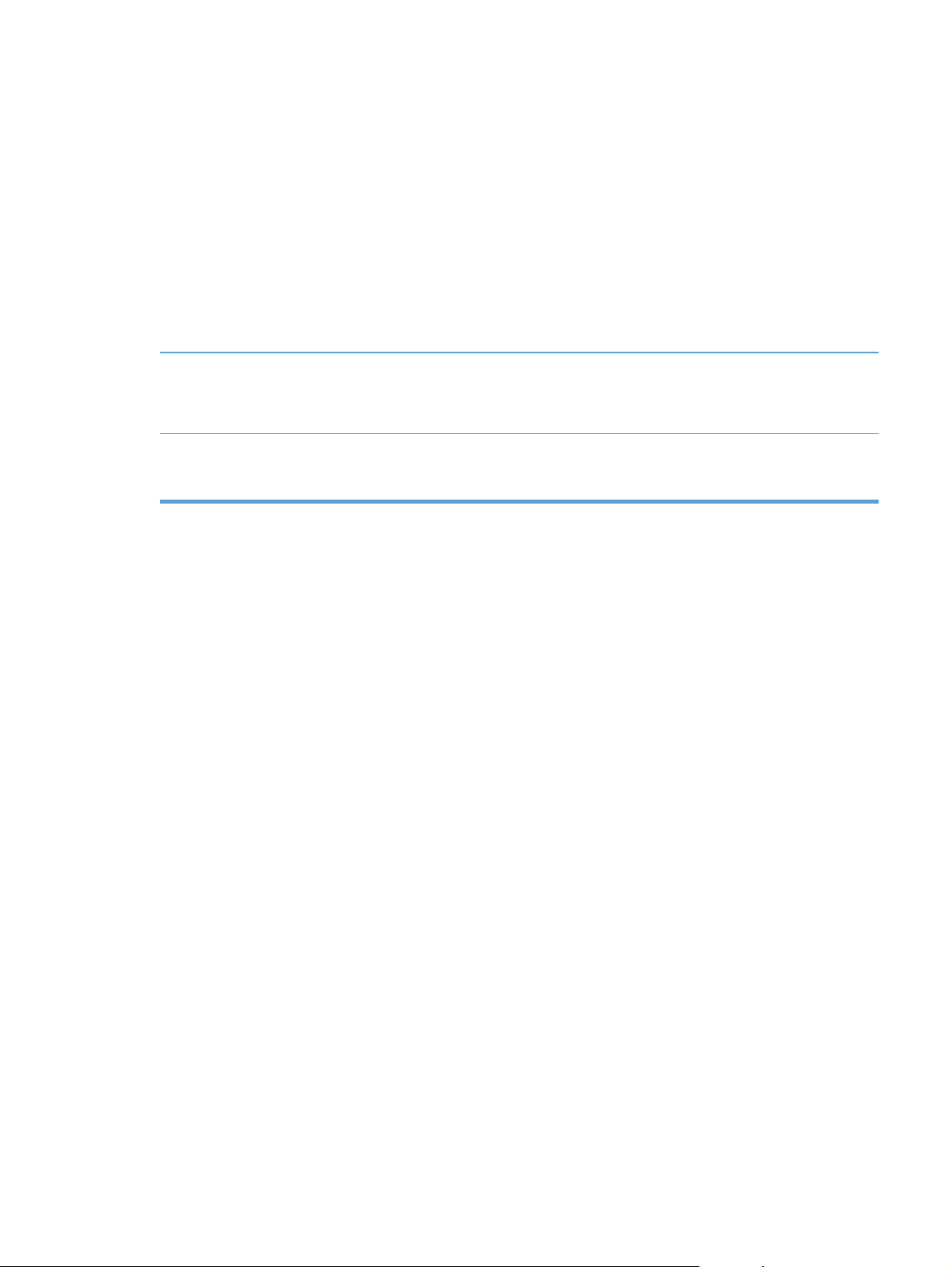
Inställningar för den automatiska identifieringsfunktionen
1. Bläddra till och tryck på Administration på startskärmen på produktens kontrollpanel.
2. Öppna följande menyer:
Allmänna inställningar
●
Utskriftskvalitet
●
Beteende vid automatisk identifiering
●
3. Välj ett av autosensorlägena.
Utökad avkänning
OBS! Detta är standardinställningen
för alla fack.
Endast OH-film Skrivaren skiljer mellan OH-film och material som inte är OH-film. Den här
För de första pappersarken som matas in från facket identifierar skrivaren lätt
papper, vanligt papper, tungt papper, glättat papper, grovt papper och OH-film.
Skrivaren behandlar resten av sidorna som samma typ.
inställningen ger de snabbaste utskrifterna, men för vissa papperstyper kan
utskriftskvaliteten försämras.
SVWW
Fack 2
39
Page 54

Extrafack 3
Fackets kapacitet och pappersorientering
För att undvika papperstrassel ska du inte fylla på för mycket papper i facken. Kontrollera att buntens
överkant håller sig under indikeringen för fullt fack. För kort/smalt och tungt/glättat papper lägger du i
papper till under hälften av indikeringen för fullt fack.
Tabell 3-6 Kapacitet för fack 3
Papperstyp Specifikationer Mängd
Papper Intervall:
2
60 g/m
Etiketter Största storlek: Tjocklek 0,102 mm Maximal bunthöjd: 56 mm
OH-film Minsta storlek: Tjocklek 0,102 mm Maximal höjd på pappersbunten: 56 mm
Glättat papper Intervall:
105 g/m
till 220 g/m
2
till 220 g/m
2
2
Motsvarande 500 ark 75 g/m
Maximal höjd på pappersbunten: 56 mm
Maximal höjd på pappersbunten: 56 mm
2
Tabell 3-7 Fack 3, pappersorientering
Papperstyp Bildorientering Läget för
dubbelsidig
utskrift
Brevhuvud eller
annat förtryck
Stående Enkelsidig utskrift Textsidan uppåt
Fylla på papper
Växla läge för brevhuvud
= inaktiverad
Övre kanten mot fackets högra
sida
Fylla på papper
Växla läge för brevhuvud
= aktiverad
Textsidan uppåt
Övre kanten mot fackets högra
sida
40 Kapitel 3 Inmatningsfack och utmatningsfack SVWW
Page 55

Tabell 3-7 Fack 3, pappersorientering (fortsättning)
Papperstyp Bildorientering Läget för
dubbelsidig
utskrift
Dubbelsidig utskrift Textsidan nedåt
Liggande Enkelsidig utskrift Textsidan uppåt
Fylla på papper
Växla läge för brevhuvud
= inaktiverad
Övre kanten mot fackets vänstra
sida
Övre kanten vänd mot
produktens baksida
Fylla på papper
Växla läge för brevhuvud
= aktiverad
Textsidan nedåt
Övre kanten mot fackets vänstra
sida
Textsidan uppåt
Övre kanten vänd mot
produktens baksida
Dubbelsidig utskrift Textsidan nedåt
Övre kanten vänd mot
produktens framsida
Hålat Stående eller
liggande
Enkel- eller
dubbelsidig utskrift
Hålen vända mot produktens
baksida
Textsidan nedåt
Övre kanten vänd mot
produktens framsida
Ej tillämpligt
SVWW
Extrafack 3
41
Page 56

Fylla på fack 3
Facket rymmer upp till 500 ark 75 g/m2 papper. Om papperet är tyngre, rymmer facket inte så många
ark. Se till att facket inte är överfullt.
VIKTIGT: Skriv inte ut på kuvert, vykort eller pappersstorlekar som inte hanteras från fack 3. Skriv ut
på sådana papperstyper bara från fack 1.
1. Öppna facket.
OBS! Öppna inte facket medan det
används.
2. Ställ in pappersledarna för längd och bredd
genom att klämma ihop justeringsreglagen och
skjuta ledarna till den pappersstorlek som
används.
3. Lägg papper med utskriftssidan uppåt i facket.
Kontrollera att pappersledarna ligger an lätt
mot bunten, men inte böjer den.
OBS! För att undvika papperstrassel ska du
inte fylla på för mycket papper i facket.
Kontrollera att buntens överkant håller sig
under indikeringen för fullt fack.
OBS! Om facket inte är ordentligt justerat,
kan ett felmeddelande visas under utskrift och
papperet kan fastna.
42 Kapitel 3 Inmatningsfack och utmatningsfack SVWW
Page 57

4. Skjut in facket i enheten.
Y
X
5. Fackets papperstyp och -storlek visas på
kontrollpanelen. Om konfigurationen inte är
korrekt, följer du instruktionerna på
kontrollpanelen för hur du ändrar storlek och
typ.
6. För anpassade pappersstorlekar måste du
ange papperets X- och Y-dimensioner.
Automatisk pappersavkänning (autosensorläge)
Den automatiska papperstypsensorn fungerar om ett fack är konfigurerat för inställningen Valfri typ
eller vanligt papper.
SVWW
När skrivaren matar in ett papper från facket kan OH-film, pappersvikt och nivå på glätta identifieras.
Vill du ha bättre kontroll väljer du en papperstyp för utskriften eller ställer in facket för en viss
papperstyp.
Extrafack 3
43
Page 58

Inställningar för den automatiska identifieringsfunktionen
1. Bläddra till och tryck på Administration på startskärmen på produktens kontrollpanel.
2. Öppna följande menyer:
Allmänna inställningar
●
Utskriftskvalitet
●
Beteende vid automatisk identifiering
●
3. Välj ett av autosensorlägena.
Utökad avkänning
OBS! Detta är standardinställningen
för alla fack.
Endast OH-film Skrivaren skiljer mellan OH-film och material som inte är OH-film. Den här
För de första pappersarken som matas in från facket identifierar skrivaren lätt
papper, vanligt papper, tungt papper, glättat papper, grovt papper och OH-film.
Skrivaren behandlar resten av sidorna som samma typ.
inställningen ger de snabbaste utskrifterna, men för vissa papperstyper kan
utskriftskvaliteten försämras.
44 Kapitel 3 Inmatningsfack och utmatningsfack SVWW
Page 59

Standardutmatningsfack
Utmatningsfacket är placerat under dokumentmataren och rymmer upp till 250 ark på 75 g/m
papper.
2
SVWW
Standardutmatningsfack
45
Page 60

Använda den praktiska häftningsenheten (endast modeller med häftningsfunktion)
Aktivera häftningsmekanismen genom att fylla på papper i häftningsenheten.
1. Lägg i upp till 20 ark papper som väger högst
75 g/m
i färre ark om papperet är tyngre än 75 g/m
VIKTIGT: Häfta inte plast, kartong eller trä
med häftningsenheten. Försök att häfta den
här typen av material kan skada
häftningsenheten.
OBS! Överskriden gräns för rekommenderad
kapacitet kan resultera i att papper fastnar
eller att enheten skadas.
2
i skåran på häftenhetens lucka. Lägg
2
.
46 Kapitel 3 Inmatningsfack och utmatningsfack SVWW
Page 61

2. Vänta tills häftningsenheten har häftat arken.
När papperet är påfyllt hela vägen in i
häftningsenhetsskåran sätts
häftningsenhetsmekanismen igång.
3. Ta bort häftat papper från skåran.
OBS! Öppna luckan på häftningsenheten
och skjut ut dokumentet försiktigt om du inte
kan ta bort det häftade papperet.
SVWW
Använda den praktiska häftningsenheten (endast modeller med häftningsfunktion)
47
Page 62

48 Kapitel 3 Inmatningsfack och utmatningsfack SVWW
Page 63

4 Delar, förbrukningsmaterial och
tillbehör
Beställ delar, tillbehör och förbrukningsmaterial
●
HP:s principer för produkter som inte är tillverkade av HP
●
HP-webbplats om förfalskat förbrukningsmaterial
●
Skriva ut när en tonerkassett håller på att ta slut
●
Aktivera eller inaktivera alternativen för Inställningar för mycket lågt på kontrollpanelen
●
Komponenter för egenreparation
●
Tillbehör
●
Tonerkassetter
●
Toneruppsamlingsenhet
●
Häftklamrar (endast häftningsmodeller)
●
SVWW 49
Page 64

Beställ delar, tillbehör och förbrukningsmaterial
Beställa förbrukningsmaterial och papper www.hp.com/go/suresupply
Beställa äkta delar och tillbehör till HP
Beställa via service- eller supportleverantörer Kontakta en auktoriserad HP-service- eller supportleverantör.
Beställa och använda HP-programvara HP:s inbäddade webbserver innehåller en länk till HP
www.hp.com/buy/parts
SureSupply-webbplatsen, som ger många alternativ vid köp
av original-HP-tillbehör.
50 Kapitel 4 Delar, förbrukningsmaterial och tillbehör SVWW
Page 65

HP:s principer för produkter som inte är tillverkade av HP
Hewlett-Packard Company rekommenderar inte att du använder tonerkassetter som inte kommer från
HP, vare sig de är nya eller återanvända.
OBS! Om tonerkassetter från andra tillverkare än HP eller påfyllda tonerkassetter används med HP-
skrivarprodukter påverkar det inte kundens garanti eller eventuellt supportavtal som kunden har med
HP. Om ett fel eller en skada på skrivaren kan anses bero på användning av en tonerkassett från en
annan tillverkare eller en påfylld tonerkassett, debiterar emellertid HP gängse taxa för den tids- och
materialåtgång som krävs för att åtgärda felet eller skadan.
SVWW
HP:s principer för produkter som inte är tillverkade av HP
51
Page 66

HP-webbplats om förfalskat förbrukningsmaterial
Gå till www.hp.com/go/anticounterfeit när du installerar en HP-tonerkassett och det står i meddelandet
på kontrollpanelen att du installerar en kassett som inte kommer från HP. HP kan hjälpa dig att avgöra
om kassetten är äkta och vidta åtgärder för att lösa felet.
Det kan tänkas att det inte är en äkta tonerkassett från HP om du lägger märke till något av följande:
På statussidan för förbrukningsmaterial anges att förbrukningsartikel från en annan tillverkare än
●
HP har installerats.
Det blir ofta fel på kassetten.
●
Kassetten ser inte ut som den brukar (till exempel ser förpackningen inte ut som en HP-
●
förpackning).
52 Kapitel 4 Delar, förbrukningsmaterial och tillbehör SVWW
Page 67

Skriva ut när en tonerkassett håller på att ta slut
<Färg> <Förbrukningsmaterial> Låg Det här meddelandet visas när ett förbrukningsmaterial håller
på att ta slut. <Färg> är färgen på förbrukningsmaterialet och
<Förbrukningsmaterial> är typen av förbrukningsmaterial.
<Färg> <Förbrukningsmaterial> Mycket låg Det här meddelandet visas när ett förbrukningsmaterial har
tagit slut. Problem med utskriftskvaliteten kan inträffa om du
använder ett förbrukningsmaterial som är slut.
SVWW
Skriva ut när en tonerkassett håller på att ta slut
53
Page 68

Aktivera eller inaktivera alternativen för Inställningar för mycket lågt på kontrollpanelen
Du kan aktivera eller inaktivera standardinställningarna när som helst och du behöver inte återaktivera
dem när du sätter i en ny patron.
1. Bläddra till och tryck på Administration på startskärmen på produktens kontrollpanel.
2. Öppna följande menyer:
Hantera förbr.material
●
Inställningar för förbrukningsmaterial
●
3. Öppna något av följande alternativ:
Svart kassett
●
Färgkassetter
●
Tonerinsamlingsenhet
●
Fixeringssats
●
Dokumentmatarsats
●
4. Välj något av följande alternativ:
Välj alternativet Stopp så att produkten slutar skriva ut (det gäller även fax) tills du har bytt ut
●
patronen.
Välj alternativet Uppmanas fortsätta så att produkten slutar skriva ut (det gäller även fax) och
●
uppmanar dig att byta ut patronen. Du kan bekräfta meddelandet och fortsätta skriva ut.
Välj alternativet Fortsätt så att produkten varnar om att patronen mycket snart är slut men att
●
utskriften fortsätter.
OBS! Används inställningen Fortsätt går det att skriva ut även efter att tillståndet Mycket låg
har inträffat utan att kunden gör något. Det kan leda till dålig utskriftskvalitet.
Om du väljer alternativet Stopp eller Uppmanas fortsätta slutar produkten skriva ut när tröskelvärdet
Mycket låg uppnås. När du byter ut patronen återupptas utskriften automatiskt.
Om produkten är inställd på alternativet Stopp eller Uppmanas fortsätta finns det en viss risk för att fax
inte skrivs ut när produkten återupptar utskrifterna. Det kan inträffa om produkten har tagit emot fler fax
än som ryms i minnet medan produkten har varit i vänteläge.
Produkten kan skriva ut fax utan avbrott efter att tröskelvärdet Mycket låg har uppnåtts. Då ska du ha
valt alternativet Fortsätt för färgpatroner och den svarta patronen, men utskriftskvaliteten kan påverkas
negativt.
När ett förbrukningsmaterial från HP har nått värdet Mycket låg upphör HP:s skyddsgaranti för det.
54 Kapitel 4 Delar, förbrukningsmaterial och tillbehör SVWW
Page 69

Komponenter för egenreparation
Följande artiklar för egenreparation finns för produkten.
Artiklar som anges som obligatoriska för egenutbyte måste installeras av kunden, såvida du
●
inte vill betala för att HP:s servicepersonal utför reparationen. För dessa artiklar finns ingen på
plats- eller retur till depå-support enligt HP-produktgarantin.
Artiklar som anges som valfria för egenutbyte kan installeras av HP:s servicepersonal på
●
begäran utan extra kostnad under produktens garantiperiod.
OBS! Mer information finns på www.hp.com/go/learnaboutsupplies.
Tabell 4-1 Komponenter för egenreparation
Objekt Beskrivning Alternativ för egenutbyte Artikelnummer
110 V fixeringsenhet Extra fixeringsenhet Obligatoriskt CD644-67906
220 V fixeringsenhet Extra fixeringsenhet Obligatoriskt CD644-67907
Underhållssats för
dokumentmatarvals
Sats med höger lucka Högerlucka för 500-arks fack,
Kontrollpanelssats Extra kontrollpanelssats Obligatoriskt CD644-67916
HP LaserJet MFP Analog Fax
Accessory 500
Valssats för fack 2 och 3 Matnings- och separeringsvalsar
Valssats för fack 1 Inmatningsvals och
Sats med formaterarpaket (alla
länder/regioner utom Kina)
Sats med formaterarpaket
(endast Kina)
Sats med hårddisk HP Säker extra hårddisk med
Sats med hårddisk HP Säker extra hårddisk med
Valsunderhållssats för
dokumentmataren
dörrstopp och dörrlänk
Utökar produkten med
faxfunktion
för fack 2 och fack 3
separeringsdyna för fack 1
Extra formaterare (kräver att du
byter ut befintlig formaterare)
Extra formaterare (kräver att du
byter ut befintlig formaterare)
höga prestanda
höga prestanda (för statliga
organisationer)
Obligatoriskt L2725-60002
Obligatoriskt CC468-67906
Obligatoriskt CC478-67901
Obligatoriskt CD644-67904
Obligatoriskt CD644-67903
Obligatoriskt CD644-67909
Obligatoriskt CD644-67910
Tillval CD644-67912
Tillval CD644-67913
Enhet med främre lucka Extra främre lucka Obligatoriskt CD644-67902
Sats med omvänd ledare för
dubbelsidig utskrift
Sekundär överföringsvalssats Extra T2-vals Obligatoriskt CD644-67914
Sats med mellanliggande
överföringsrem (ITB)
SVWW
Omvänd reservledare för
dubbelsidig utskrift
Extra ITB Obligatoriskt CD644-67908
Obligatoriskt CC468-67913
Komponenter för egenreparation
55
Page 70

Tabell 4-1 Komponenter för egenreparation (fortsättning)
Objekt Beskrivning Alternativ för egenutbyte Artikelnummer
Sats med tonerinsamlingsenhet
(TCU)
Skumreflektorsats Extra vit baksida under
Fjäder till dokumentmatarens
separeringsdyna
Extra TCU Obligatoriskt CE254A
skannerlocket
Extra fjäder till
dokumentmatarens
separeringsdyna
Tillval 5851-4878
Tillval 5851-4879
56 Kapitel 4 Delar, förbrukningsmaterial och tillbehör SVWW
Page 71

Tillbehör
Objekt Beskrivning Artikelnummer
HP Color LaserJet 1 x pappersmatare för
500 ark
HP LaserJet MFP Analog Fax Accessory
500
HP LaserJet-skrivarskåp Ett förvaringsskåp som installeras under
HP Jetdirect-skrivarservrar HP Jetdirect ew2500n Trådlös
HP Jetdirect 2700w Trådlös USB-
USB-kabel Vanlig 2-meters USB-kabel C6518A
Pappersmatare för 500 ark (extrafack 3) CF084A
Utökar produkten med faxfunktion.
Medföljer M575f-modellen.
produkten
skrivarserver
skrivarserver
CC478-67901
CF085A
J8021A
J8026A
SVWW
Tillbehör
57
Page 72

Tonerkassetter
Tonerkassettvy
●
Information om tonerkassetter
●
Byta tonerkassetter
●
Tonerkassettvy
1
3
2
1 Plastskydd
2 Bildtrumma
VIKTIGT: Vidrör inte den gröna rullen. Om du gör det kan kassetten skadas
3Minneskrets
Information om tonerkassetter
Färg Kassettnummer Artikelnummer
Svart ersättningstonerkassett,
standardkapacitet
Svart ersättningstonerkassett, hög
kapacitet
Ersättningstonerkassett, cyan 507A CE401A
Ersättningstonerkassett, gul 507A CE402A
Ersättningstonerkassett, magenta 507A CE403A
507A CE400A
507X CE400X
Miljöfunktioner: Återvinn tonerkassetter genom att använda HP Planet Partners-programmet för
återvinning.
58 Kapitel 4 Delar, förbrukningsmaterial och tillbehör SVWW
Page 73

Mer information om utskriftsmaterial finns på www.hp.com/go/learnaboutsupplies.
Den här informationen kan ändras utan föregående meddelande. Den senaste informationen om
förbrukningsmaterial finns på
www.hp.com/go/lj500colorMFPM575_manuals.
Återvinn tonerkassetter
Returnera en äkta HP-tonerkassett genom att lägga den uttjänta tonerkassetten i förpackningen som den
nya kassetten levererades i. Använd den medföljande returetiketten för att skicka den använda
produkten till HP för återanvändning. Mer information finns i den återvinningsguide som medföljer alla
nya förbrukningsartiklar från HP.
Förvara tonerkassetter
Ta inte ut tonerkassetten ur förpackningen innan du tänker använda den.
VIKTIGT: För att undvika skador på tonerkassetten bör du inte utsätta den för ljus i mer än några
minuter. Täck över bildtrumman om tonerkassetten måste tas bort från produkten under en längre tid.
HP:s policy avseende tonerkassetter från andra tillverkare
Hewlett-Packard Company rekommenderar inte att du använder tonerkassetter som inte kommer från
HP, vare sig de är nya eller återanvända.
OBS! Eventuella skador som uppstår vid användning av en tonerkassett som inte kommer från HP
täcks inte av HP:s garanti eller serviceavtal.
Byta tonerkassetter
Skrivaren använder fyra färger och var och en av dem har en egen tonerkassett: svart (K), magenta
(M), cyan (C) och gul (Y).
VIKTIGT: Om du får toner på kläderna torkar du av den med en torr trasa och tvättar sedan
kläderna i kallt vatten. Om du använder varmt vatten fastnar tonern i tyget.
OBS! Information om hur du återvinner använda tonerkassetter finns på tonerkassettens förpackning.
SVWW
Tonerkassetter
59
Page 74

1. Öppna den främre luckan. Se till att luckan är
helt öppen.
2. Ta tag i handtaget på den använda
tonerkassetten och ta bort den genom att dra
den utåt.
3. Ta ut den nya tonerkassetten ur den
skyddande påsen.
60 Kapitel 4 Delar, förbrukningsmaterial och tillbehör SVWW
Page 75

4. Fatta tag i båda sidorna på tonerkassetten och
fördela tonerpulvret genom att försiktigt skaka
den.
5. Ta bort plastskyddet från tonerkassetten.
VIKTIGT: Undvik att utsätta patronen för
ljus.
VIKTIGT: Vidrör inte den gröna valsen. Om
du gör det kan skador uppstå på patronen.
SVWW
Tonerkassetter
61
Page 76

6. Rikta in tonerkassetten mot dess spår och för in
den tills ett klickljud hörs.
7. Stäng den främre luckan.
62 Kapitel 4 Delar, förbrukningsmaterial och tillbehör SVWW
Page 77

Toneruppsamlingsenhet
Objekt Beskrivning Artikelnummer
Toneruppsamlingsenhet Uppsamlingskärl för överflödig toner CE254A
Mer information finns på www.hp.com/go/learnaboutsupplies.
Byta ut toneruppsamlingsenheten
Byt ut toneruppsamlingsenheten när en uppmaning om detta visas på produktens kontrollpanel.
OBS! Toneruppsamlingsenheten är avsedd för engångsanvändning. Försök inte tömma
toneruppsamlingsenheten och återanvända den. Det kan leda till att toner spills ut inuti produkten, vilket
kan resultera i reducerad utskriftskvalitet. Efter användning returnerar du toneruppsamlingsenheten till
HP:s Planet Partners-program för återvinning.
OBS! Om du skriver ut dokument som kräver kraftig tonertäckning kan toneruppsamlingsenheten
fyllas snabbt. Om du skriver ut de här typerna av dokument rekommenderar HP att du har en annan
toneruppsamlingsenhet tillgänglig.
1. Öppna den främre luckan. Se till att luckan är
helt öppen.
2. Grip tag i den blå etiketten på
toneruppsamlingsenhetens ovansida och ta
sedan bort toneruppsamlingsenheten från
produkten.
SVWW
Toneruppsamlingsenhet
63
Page 78

3. Placera det blå locket över den blå öppningen
ovanpå enheten.
4. Ta ut den nya toneruppsamlingsenheten ur
förpackningen.
64 Kapitel 4 Delar, förbrukningsmaterial och tillbehör SVWW
Page 79

5. För in nederdelen av den nya enheten i
produkten först och tryck sedan på enhetens
ovansida tills den klickar på plats.
6. Stäng den främre luckan.
OBS! Om toneruppsamlingsenheten inte är
korrekt installerad, går det inte att stänga
luckan helt.
Du återvinner toneruppsamlingsenheten enligt anvisningarna som medföljde den nya
toneruppsamlingsenheten.
SVWW
Toneruppsamlingsenhet
65
Page 80

Häftklamrar (endast häftningsmodeller)
Objekt Beskrivning Artikelnummer
Häftklammerkassett Förpackning innehållande två
Mer information finns på www.hp.com/go/learnaboutsupplies.
Fylla på häftklamrar
1. Öppna luckan till häftningsenheten.
OBS! När du öppnar luckan på
häftningsenheten inaktiveras häftningsenheten.
Anvisningar och artikelnummer för
utbytesklammer finns på häftningsluckan.
Q7432A
häftklammerkassetter. Varje kassett
rymmer 1 500 oanvända häftklamrar.
2. När du byter ut en häftklammerkassett (till
exempel om häftklamrarna har tagit slut) tar du
bort häftklammerkassetten från produkten.
66 Kapitel 4 Delar, förbrukningsmaterial och tillbehör SVWW
Page 81

3. Sätt i en ny häftklammerkassett i öppningen på
insidan av luckan till häftningsenheten.
4. Stäng luckan till häftningsenheten.
SVWW
Häftklamrar (endast häftningsmodeller)
67
Page 82

68 Kapitel 4 Delar, förbrukningsmaterial och tillbehör SVWW
Page 83

5 Skriv ut
Skrivardrivrutiner som stöds (Windows)
●
Ändra utskriftsinställningar (Windows)
●
Ändra utskriftsinställningar (Mac OS X)
●
Utskriftsmetoder (Windows)
●
Utskriftsmetoder (Mac OS X)
●
Ytterligare utskriftsmetoder (Windows)
●
Ytterligare utskriftsmetoder (Mac OS X)
●
Färgutskrift
●
Lagra utskrifter på skrivaren
●
Lägg till en skiljesida (Windows)
●
Använda HP ePrint
●
Använda HP ePrint Mobile-drivrutinen
●
Använda Apple AirPrint
●
Använd HP Smart Print (Windows)
●
Använda USB-utskrift med enkel åtkomst
●
SVWW 69
Page 84

Skrivardrivrutiner som stöds (Windows)
Skrivardrivrutiner ger åtkomst till produktens funktioner och gör att datorn kan kommunicera med
produkten (med hjälp av ett skrivarspråk). Följande skrivardrivrutiner finns på
lj500colorMFPM575_software.
www.hp.com/go/
HP PCL 6-drivrutin
HP UPD PS-drivrutin
HP UPD PCL 5
Medföljer som standarddrivrutin på cd-skivan i förpackningen. Den här
●
drivrutinen installeras automatiskt såvida du inte väljer en annan.
Rekommenderas för alla Windows-miljöer
●
Ger bäst hastighet, utskriftskvalitet och stöd av produktens funktioner för de
●
flesta användare
Utvecklad för att fungera ihop med Windows Graphic Device Interface (GDI)
●
för bästa hastighet i Windows-miljöer.
Är eventuellt inte fullt kompatibel med tredjepartsprogram och anpassade
●
program som baseras på PCL 5
●
Rekommenderas för användning tillsammans med programvara från Adobe
samt med andra grafikintensiva program.
Stöder utskrift av PostScript-emulering och PostScript-flashteckensnitt
●
Rekommenderas för allmänna kontorsutskrifter i Windows-miljöer
●
Kompatibel med tidigare PCL-versioner och äldre HP LaserJet-produkter
●
Det bästa valet för utskrift från tredjepartsprogram och anpassade program
●
Det bästa valet vid arbete i blandmiljöer som kräver att produkten ställs in som
●
PCL 5 (UNIX, Linux, stordator)
Särskilt utformad för användning i Windows-miljöer på företag som behöver
●
en och samma drivrutin till flera produktmodeller
®
Rekommenderas vid utskrift till flera produktmodeller från en mobil Windows-
●
dator
HP UPD PCL 6-drivrutin
Rekommenderas för utskrift i alla Windows-miljöer
●
Ger generellt bäst hastighet, utskriftskvalitet och stöd för skrivarfunktioner för
●
de flesta användare
Anpassad till användargränssnittet i Windows för att ge högsta hastighet i
●
Windows-miljöer
Är eventuellt inte fullt kompatibel med tredjepartsprogram och anpassade
●
program som baseras på PCL 5
Universell HP-skrivardrivrutin
HP Universal Print Driver (UPD) för Windows är en gemensam skrivardrivrutin som ger dig omedelbar
tillgång till i stort sett alla HP LaserJet-produkter, oavsett var du befinner dig, utan att behöva hämta
separata drivrutiner. Den bygger på beprövad HP-drivrutinsteknik och har testats noggrant med
70 Kapitel 5 Skriv ut SVWW
Page 85

användning i många program. Detta är en kraftfull lösning som fungerar utan avbrott och konsekvent
under lång tid.
Den universella HP-drivrutinen kommunicerar direkt med varje HP-produkt, samlar in
konfigurationsinformation och anpassar sedan användargränssnittet så att produktens unika funktioner
visas. Produktens funktioner aktiveras automatiskt, t.ex. tvåsidiga utskrifter och häftning, så du behöver
inte göra någonting manuellt.
Mer information finns på
www.hp.com/go/upd.
Installationslägen för universell skrivardrivrutin
Traditionellt läge:
Dynamiskt läge:
Om du använder det här läget ska du hämta den universella skrivardrivrutinen
●
från Internet. Besök
Använd detta läge om du installerar drivrutinen på en dator.
●
Den fungerar för en specifik produkt.
●
Om du använder det här läget måste du installera den universella
●
skrivardrivrutinen separat på varje dator och för varje produkt.
Om du använder det här läget ska du hämta den universella skrivardrivrutinen
●
från Internet. Besök
I dynamiskt läge kan du använda en enstaka drivrutinsinstallation, så att du
●
kan upptäcka och skriva ut på HP-produkter på valfri plats.
Använd detta läge om du installerar den universella skrivardrivrutinen för en
●
arbetsgrupp.
www.hp.com/go/upd.
www.hp.com/go/upd.
SVWW
Skrivardrivrutiner som stöds (Windows)
71
Page 86

Ändra utskriftsinställningar (Windows)
Ändra inställningarna för alla utskrifter tills programmet stängs
Den här proceduren är vanligast, även om stegen kan variera.
1. Välj alternativet Skriv ut i programvaran.
2. Välj produkten och klicka sedan på Egenskaper eller Inställningar.
Ändra standardinställningarna för alla utskriftsjobb
1. Windows XP, Windows Server 2003 och Windows Server 2008 (när
standardvyn för Startmenyn används): Klicka på Start och klicka sedan på Skrivare
och fax.
Windows XP, Windows Server 2003 och Windows Server 2008 (när den
klassiska vyn för Startmenyn används): Klicka på Start, sedan på Inställningar och
därefter på Skrivare.
Windows Vista: Klicka på Windows-ikonen längst ned till vänster på skärmen. Klicka på
Kontrollpanel och sedan på Skrivare.
Windows 7: Klicka på Windows-ikonen längst ned till vänster på skärmen. Klicka sedan på
Enheter och skrivare.
2. Högerklicka på ikonen för skrivardrivrutinen och välj sedan Utskriftsinställningar.
Ändra konfigurationsinställningarna för produkten
1. Windows XP, Windows Server 2003 och Windows Server 2008 (när
standardvyn för Startmenyn används): Klicka på Start och klicka sedan på Skrivare
och fax.
Windows XP, Windows Server 2003 och Windows Server 2008 (när den
klassiska vyn för Startmenyn används): Klicka på Start, sedan på Inställningar och
därefter på Skrivare.
Windows Vista: Klicka på Windows-ikonen längst ned till vänster på skärmen. Klicka på
Kontrollpanel och sedan på Skrivare.
Windows 7: Klicka på Windows-ikonen längst ned till vänster på skärmen. Klicka sedan på
Enheter och skrivare.
2. Högerklicka på ikonen för skrivardrivrutinen och välj sedan Egenskaper eller Egenskaper för
skrivare.
3. Klicka på fliken Enhetsinställningar.
72 Kapitel 5 Skriv ut SVWW
Page 87

Ändra utskriftsinställningar (Mac OS X)
Ändra inställningarna för alla utskrifter tills programmet stängs
1. Klicka på menyn Fil och därefter på alternativet Utskrift.
2. Välj produkten på menyn Skrivare.
3. Som standard visar skrivardrivrutinen menyn Kopior och sidor. Öppna menyns listruta och
öppna sedan en meny som du vill ändra utskriftsinställningarna för.
4. Välj de utskriftsinställningar som du vill ändra på varje meny.
5. Ändra inställningarna i de olika menyerna.
Ändra standardinställningarna för alla utskriftsjobb
1. Klicka på menyn Fil och därefter på alternativet Utskrift.
2. Välj produkten på menyn Skrivare.
3. Som standard visar skrivardrivrutinen menyn Kopior och sidor. Öppna menyns listruta och
öppna sedan en meny som du vill ändra utskriftsinställningarna för.
4. På varje meny väljer du de utskriftsinställningar som du vill spara för återanvändning.
5. På menyn Förinställningar klickar du på alternativet Spara som... och anger namnet på
förinställningen.
6. Klicka på knappen OK.
Inställningarna sparas i menyn Förinställningar. Vill du använda de nya inställningarna väljer du
det sparade förinställda alternativet varje gång du öppnar ett program och skriver ut.
Ändra konfigurationsinställningarna för produkten
1.
På datorn öppnar du menyn Apple
ikonen Skrivare & fax (OS X v10.5 och 10.6) eller ikonen Skrivare och skanner (OS X
v10.7).
2. Välj skrivaren i fönstrets vänstersida.
3. Klicka på knappen Alternativ och material.
4. Klicka på fliken Drivrutin.
5. Konfigurera de installerade tillbehören.
, klickar på menyn Systeminställningar och sedan på
SVWW
Ändra utskriftsinställningar (Mac OS X)
73
Page 88

Utskriftsmetoder (Windows)
Använda en utskriftsgenväg (Windows)
1. Välj alternativet Skriv ut i programvaran.
2. Välj skrivaren och klicka på Egenskaper
eller Inställningar.
3. Klicka på fliken Genvägar .
74 Kapitel 5 Skriv ut SVWW
Page 89

4. Välj en av genvägarna. Klicka på OK för att
stänga dialogrutan Dokumentegenskaper.
OBS! När du väljer en genväg ändras
motsvarande inställningar på de andra
flikarna i skrivardrivrutinen.
5. I dialogrutan Skriv ut klickar du på knappen
OK för att skriva ut.
Skapa utskriftsgenvägar (Windows)
1. Välj alternativet Skriv ut i programvaran.
2. Välj skrivaren och klicka på Egenskaper
eller Inställningar.
SVWW
Utskriftsmetoder (Windows)
75
Page 90

3. Klicka på fliken Genvägar .
4. Välj en befintlig genväg som bas.
OBS! Välj alltid en genväg innan du justerar
någon av inställningarna på höger sida av
skärmen. Om du justerar inställningarna och
sedan väljer en genväg, förloras alla
justeringar.
5. Välj utskriftsalternativ för den nya genvägen.
76 Kapitel 5 Skriv ut SVWW
Page 91

6. Klicka på knappen Spara som.
7. Ange ett namn för genvägen och klicka sedan
på knappen OK.
8. Klicka på OK för att stänga dialogrutan
Dokumentegenskaper. I dialogrutan
Skriv ut klickar du på knappen OK för att
skriva ut.
Skriva ut på båda sidor automatiskt (Windows)
1. Välj alternativet Skriv ut i programvaran.
SVWW
Utskriftsmetoder (Windows)
77
Page 92

2. Markera skrivaren och klicka på
Egenskaper eller Inställningar.
3. Klicka på fliken Efterbehandling .
78 Kapitel 5 Skriv ut SVWW
Page 93

4. Markera kryssrutan Skriv ut på båda
sidor. Klicka på OK för att stänga
dialogrutan Dokumentegenskaper.
5. I dialogrutan Skriv ut klickar du på knappen
OK för att skriva ut.
Skriva ut flera sidor per ark (Windows)
1. Välj alternativet Skriv ut i programvaran.
2. Markera skrivaren och klicka på
Egenskaper eller Inställningar.
SVWW
Utskriftsmetoder (Windows)
79
Page 94

3. Klicka på fliken Efterbehandling .
4. Välj antalet sidor per ark i listrutan Sidor per
ark.
80 Kapitel 5 Skriv ut SVWW
Page 95

5. Välj alternativ för Skriv ut sidramar,
Sidordning och Orientering. Klicka på
OK för att stänga dialogrutan
Dokumentegenskaper.
6. I dialogrutan Skriv ut klickar du på knappen
OK för att skriva ut.
Välja sidorientering (Windows)
1. Välj alternativet Skriv ut i programvaran.
2. Välj skrivaren och klicka på Egenskaper
eller Inställningar.
SVWW
Utskriftsmetoder (Windows)
81
Page 96

3. Klicka på fliken Efterbehandling .
4. I området Orientering väljer du alternativet
Stående eller Liggande.
Om du vill skriva ut sidbilden upp och ned
väljer du Rotera 180 grader.
Klicka på OK för att stänga dialogrutan
Dokumentegenskaper.
5. I dialogrutan Skriv ut klickar du på knappen
OK för att skriva ut.
Välja papperstyp (Windows)
1. Välj alternativet Skriv ut i programvaran.
82 Kapitel 5 Skriv ut SVWW
Page 97

2. Markera skrivaren och klicka på
Egenskaper eller Inställningar.
3. Klicka på fliken Papper/kvalitet.
4. I listrutan Papperstyp klickar du på
alternativet Mer....
SVWW
Utskriftsmetoder (Windows)
83
Page 98

5. Utöka listan med alternativ för Typ:.
6. Utöka kategorin med papperstyper som bäst
stämmer med dina papper.
84 Kapitel 5 Skriv ut SVWW
Page 99

7. Välj alternativet för den papperstyp som du
använder och klicka sedan på OK.
8. Klicka på OK för att stänga dialogrutan
Dokumentegenskaper. I dialogrutan
Skriv ut klickar du på knappen OK för att
skriva ut.
Skriva ut den första eller den sista sidan på ett annat papper (Windows)
1. Välj alternativet Skriv ut i programvaran.
2. Markera skrivaren och klicka på
Egenskaper eller Inställningar.
SVWW
Utskriftsmetoder (Windows)
85
Page 100

3. Klicka på fliken Papper/kvalitet .
4. I området Specialsidor klickar du på
alternativet Skriva ut sidor på olika
papper och klickar sedan på Inställningar.
5. I området Sidor i dokumentet väljer du
antingen alternativet Första eller Sista.
86 Kapitel 5 Skriv ut SVWW
